ПУБЛИКАЦИЯ приложений в Google Play в 2020-м
Как мы уже сказали в статье о публикации приложений в App Store, выкладывание своего пакета в магазин приложений — один из самых волнующих и значимых моментов в истории продукта. В этой статье мы рассмотрим условия размещения во второй магазин, уже для Android — Google Play.
Публикация в Google Play с помощью Appbooster
Ниже мы расскажем полный алгоритм, как самостоятельно добавить приложение в магазин Google Play. Если после публикации приложения у вас появятся задачи по его продвижению, можете делегировать их нам. Мы продвигаем приложения, анализируем результаты, помогаем развивать и монетизировать продукт. Посмотреть все наши услуги можно здесь.
Что вам понадобится для регистрации приложения:
- Аккаунт разработчика Google Play. Стоит он всего 25 долларов и эта плата, в отличие от App Store, взимается всего один раз, при регистрации.
- Любой компьютер. Опять же, в отличие от iOS, создание и распространение приложений и игр для Android не требует какого-либо специфического софт или платформы.
 Вы можете делать это с macOS, Windows или Linux, собственно говоря, даже без Android Studio, “официальной” IDE для разработки, вы вполне можете обойтись.
Вы можете делать это с macOS, Windows или Linux, собственно говоря, даже без Android Studio, “официальной” IDE для разработки, вы вполне можете обойтись.
Android Studio — это интегрированная среда разработки (IDE) для работы с платформой Android, анонсированная 16 мая 2013 года на конференции Google I/O. IDE находилась в свободном доступе начиная с версии 0.1, опубликованной в мае 2013, а затем перешла в стадию бета-тестирования, начиная с версии 0.8, которая была выпущена в июне 2014 года. Первая стабильная версия 1.0 была выпущена в декабре 2014 года, тогда же прекратилась поддержка плагина Android Development Tools (ADT) для Eclipse. Android Studio основанная на IntelliJ IDEA от компании JetBrains и официально поддерживает языки Kotlin, Java и С++. Официальный сайт: https://developer.android.com/studio.
Консоль разработчика, где вы сможете размещать свои приложения, находится по адресу: https://developer.android.com/distribute/console.
Выглядит она, конечно, довольно архаично и не очень соответствует заветам материального дизайна (в отличие от конкурента), но все необходимое в ней есть.
Удобные инструменты для продвижения вашего приложения в сервисе Appbooster.
Как опубликовать приложения в Google Play
- Нажмите кнопку “Новое приложение” в верхнем правом углу консоли.
- Выберите язык и задайте название.
- В разделе “Описание приложения” расскажите пользователям о вашем приложении в полях “Краткое описание” и “Полное описание”. Прочитайте наше руководство по ASO, если у вас возникли трудности, или обратитесь к нам за консультацией.
- Загрузите графические ассеты: скриншоты для смартфона (формат JPEG или 24-битный PNG (без альфа-канала), не менее 320 пикселей, не более 3840 пикселей, соотношение сторон не должно превышать 2:1), скриншоты для планшета (обратите внимание, что именно по скриншотам для сам Google Play определяет, подходит ли ваше приложение для пользователей планшетов или нет, так что если у вас нет скриншотов, то нет и аудитории владельцев планшетов), иконку для магазина (обратите внимание, что, в отличие от App Store, иконка в магазине может быть вообще другой, нежели на самом устройстве), рекламные изображения (большое и маленькое).

- Тут же вы можете указать ссылку на рекламное видео в YouTube.
- Далее вам надо определить: тип — игру или приложение вы публикуете, категорию, возрастные ограничения (в виде ответов на простые вопросы).
- После этого задайте ссылку на свой сайт, введите адрес электронной почты и (необязательный) телефон. Вам еще понадобиться ссылка на политику конфиденциальности, которая стала обязательной.
Обратите внимание: сейчас вы можете делать разные версии страницы для разных языков — до 5 специальных вариантов для разных стран. - Сохраните и переходите к следующему пункту — “Цены и распространение”. Тут вам надо выбрать платное или бесплатное приложение вы публикуете, задать цену и страны, в которых оно доступно. Тут же вам надо выбрать поддержку детской COPPA, поддержку устройств Wear OS, Android TV и Android Auto, вхождение в программу Designed for Families и ряд других, в общем говоря, обязательных опций.
Обратите внимание: если при публикации приложения вы указали, что приложение бесплатное, то его нельзя будет сделать платным. Обратное вполне возможно — платный продукт сделать бесплатным вполне возможно.
Обратное вполне возможно — платный продукт сделать бесплатным вполне возможно. - В разделе “Версии приложения” напротив раздела “Рабочая версия” нажмите “Настроить” — “Создать выпуск”.
Тут Google Play спросит у вас, сможете ли вы ему передать ключ для подписки ваших приложений. Собственно говоря, ключ все равно сохранится у вас, просто Google сможет более эффективно управлять созданием и распространением новых версий.
Приложения для Android подписываются закрытым ключом. С каждым таким ключом связан открытый сертификат, с помощью которого устройства и сервисы могут убедиться в безопасности приложений и их обновлений. На устройства устанавливаются только те обновления, подпись которых соответствует подписи установленного приложения. Если вы позволите Google управлять ключом подписи приложения, этот процесс станет безопаснее.
После выбора вам уже понадобиться готовый файл приложения — Android App Bundle (расширение AAP) или Android Package (расширение APK). Вы можете найти файл на своем компьютере или просто перетянуть его в это поле из Проводника.
Вы можете найти файл на своем компьютере или просто перетянуть его в это поле из Проводника.
Осталось задать название версии и примечание к выпуску и вы готовы стартовать. Нажмите “Сохранить” и “Просмотреть” и “Опубликовать рабочую версию”.
Если у вас в заполненных формах нет ошибок, то Google Play примет новую версию и начнет распространять ее по своим центрам и она в течение нескольких часов появится у пользователей для загрузки.
Как привлечь внимание пользователей Google Play
App Store Optimization (ASO) — процесс оптимизации страницы мобильного приложения в магазине приложения с целью максимизации его видимости и конверсии посетителей в скачивания. Сейчас большинством маркетологов ASO признается как обязательный элемент стратегии продвижения приложения.
Сейчас в ASO задействуются следующие ресурсы:
- Название приложения (ключевые слова, входящие в него)
- Ключевые слова (как поле доступно только в App Store, но для Google Play все равно вам лучше иметь семантическое ядро, описывающее функционал вашего приложения, и на его основе строить описание)
- Описание приложения (индексируется для прямого поиска)
- Встроенные покупки
- Название разработчика
- Название пакета приложения
- Иконка
- Скриншоты (отдельно для смартфонов и планшетов)
- Видео
- Средняя оценка и отзывы
- Размер приложения (опосредованно влияет на решение о загрузке, так как в iOS через сотовую сеть можно загружать только приложения до 150 Мб, в Google Play — до 100 Мб)
- Обновления и “Что нового”
- Локализация
- Веб-ссылки для приложения (как элемент SEO).
 Подробнее о seo для мобильных приложений можно прочитать тут.
Подробнее о seo для мобильных приложений можно прочитать тут.
По большей части пользователи узнают о новых приложениях из поиска App Store и Google Play, из топов и фичеринга, а значит надо быть на первых местах везде, где только это возможно.
Так и появилась App Store Optimization — различные способы улучшения позиций приложения в поисковой выдаче по требуемому запросу, максимизация конверсии.
Правила, на которых базируется ASO, довольно просты — если вас нет на первых трех местах в выдаче по нужным вам запросам, значит, вы невидимы. Если вы есть в выдаче, но ваша иконка, или название, или оценка не привлекательны и пользователи не хотят на них тапать — значит, вы теряете львиную долю целевой аудитории. Если они все же тапнули, но ваше описание не понравилось, значит вы потеряли еще часть скачиваний.
Ваша задача — максимизировать каждый этап привлечения органических пользователей из магазина приложений в ваше приложение.
Предварительная регистрация в Google Play
Весной 2019 года для всех разработчиков в Google Play заработала предварительная публикация приложений — вы можете открыть свою страницу для регистрации пользователей еще до готовности продукта. Эта функция позволяет проинформировать и заинтересовать пользователей ещё до публикации приложения или игры в Google Play.
Эта функция позволяет проинформировать и заинтересовать пользователей ещё до публикации приложения или игры в Google Play.
После запуска предварительной регистрации для приложения или игры пользователи смогут посмотреть информацию о вашем продукте и зарегистрироваться на странице приложения или игры в Google Play. После публикации нового приложения или игры все предварительно зарегистрированные пользователи получат push-уведомление от сервиса Google Play с предложением установки.
Как организовать предварительную регистрацию:
- Необходимо загрузить APK-файл хотя бы для одного типа версии в Play Console. APK-файл должен содержать манифест с ограничениями поддерживаемых устройств для кампании предварительной регистрации и последующего запуска. Пользователи, соответствующие определенным в APK-файле критериям, смогут пройти предварительную регистрацию (так у вас будет возможность контролировать, кто именно может участвовать в кампании). При необходимости можно изменять критерии во время кампании.
 Это не затронет уже зарегистрировавшихся пользователей.
Это не затронет уже зарегистрировавшихся пользователей. - Приложение или игру необходимо запустить в течение 90 дней с даты начала предварительной регистрации в определенной стране.
- Одновременно у вас может быть не более двух приложений или игр, доступных для предварительной регистрации.
С помощью предварительной регистрации вы сможете увеличить количество установок в первый день и быстро получить отзывы от пользователей для исправления возможных ошибок и сбоев, быстрого улучшения продукта. По данным Google, у игр с предварительной регистрацией установки в 1-ый и 7-ой день были выше, чем у игр без нее, а конверсия в установку была больше на 38%.
Дополнительную информацию о маркетинге приложений можно здесь.
Как устранить неполадки при загрузке приложений из Google Play Маркет
Не удается загрузить приложение из магазина Google Play Store или появляется сообщение об ошибке? Это,
вероятно, самая распространенная проблема, с которой сталкиваются пользователи Android. Также могут появляться
сообщения
«Загрузка» или «Ожидание». Ниже вы найдете несколько рекомендаций, как легко решить такие проблемы, связанные
с Google Play Store.
Также могут появляться
сообщения
«Загрузка» или «Ожидание». Ниже вы найдете несколько рекомендаций, как легко решить такие проблемы, связанные
с Google Play Store.
Прежде чем попробовать приведенные ниже рекомендации, обязательно проверьте, обновлено ли программное обеспечение вашего устройства до последней версии. Пожалуйста, проверьте, как обновить программное обеспечение вашего мобильного устройства в следующем порядке.
Шаг 1. Перейдите в раздел Настройки > Обновление ПО.
Шаг 2. Нажмите на кнопку
Шаг 3. Следуйте инструкциям на экране.
Проверьте подключение к интернету
В большинстве случаев ошибки Google Play Store вызваны прерывающимся или медленным интернетом. Если вы используете
мобильные данные, попробуйте подключить устройство к сети Wi-Fi. Если Google Play Store не загружается, пока вы
подключены к Wi-Fi, устраните неполадки с вашим Wi-Fi. Необходимо убедиться, что ваш телефон имеет стабильное
подключение к интернету, прежде чем вы начнете загружать что-либо из
приложения Play Store.
Необходимо убедиться, что ваш телефон имеет стабильное
подключение к интернету, прежде чем вы начнете загружать что-либо из
приложения Play Store.
Как проверить подключение к интернету
Выполните следующие действия, чтобы проверить доступность ваших мобильных данных.
Шаг 1. Проведите пальцем вниз два раза, чтобы получить доступ к панели быстрых настроек.
Шаг 2. Включите мобильные данные.
Примечание: Google Play Store загружает только одно приложение одновременно. Если устанавливается или обновляется другое приложение, необходимо ждать, пока процесс завершится, или прервать его.
Если места для хранения недостаточно, загрузка не будет работать. Проверьте место для хранения, как показано ниже.
Шаг 1. Перейдите в раздел Настройки > Обслуживание устройства.
Шаг 2. Выберите пункт Память > Нажмите на кнопку Дополнительно в нижней части экрана.
Шаг 3. Проверьте наличие свободного места.
Если на вашем устройстве доступно менее 1 ГБ памяти, вам нужно будет освободить некоторое пространство. Например, вы можете создать резервную копию своих фотографий и видео в облаке, а затем удалить их, или вы можете удалить ненужные приложения.
Удаление данных и кэша может помочь решить проблему загрузки из Google Play Store. Откройте статью по ссылке ниже, чтобы узнать как это сделать.
Чтобы узнать, как это сделать, откройте статьи по ссылкам ниже.
Вы можете перезагрузить устройство, выбрав любой из приведенных ниже способов.
Способ 1. Нажмите и удерживайте кнопку Питание > нажмите Перезагрузка во всплывающем меню.
Способ 2. Проведите пальцем вниз, чтобы открыть панель быстрых настроек > нажмите кнопку Питание > нажмите Перезагрузка во всплывающем меню.
Если вы являетесь пользователем S20, вы можете выключить питание, нажимая и удерживая боковую клавишу и клавишу уменьшения громкости вместе.
Примечание: скриншоты устройства и меню могут отличаться в зависимости от модели устройства и версии программного обеспечения.
Регистрация мобильного приложения в Google Play Market — AdvantShop
Рассмотрим размещение мобильного приложения в Google Play Market
Внимание!
Мобильное приложение может быть установлено только для магазина версии 8.5 и выше. Если ваш магазин версии ниже, пожалуйста, обновите магазин до последней актуальной версии.
Обратите внимание данный функционал доступен с тарифного плана «Команда» и при условии работы магазина по защищенному протоколу https://, т.е. для сайта должен быть установлен SSL сертификат.
Установка мобильного приложения включает следующие шаги:
Для регистрации приложения перейдите по адресу https://developer. android.com/distribute/console, далее нажмите SIGN IN (см. рис 1).
android.com/distribute/console, далее нажмите SIGN IN (см. рис 1).
Рисунок 1.
На следующем шаге необходимо оплатить регистрацию на стороне Google, стоимость на 2020 год составляет 25$, оплата вносится разово (см. рис 2).
Рисунок 2.
Заполнение анкеты на стороне Google Play Market
После регистрации и оплаты приложения, необходимо создать в личном кабинете новое приложение (см. рис 3).
Рисунок 3.
В открывшемся окне выберите язык по умолчанию “Русский-ru-Ru” введите название приложения (см. рис 4).
Рисунок 4.
На открывшейся странице, в разделе “Описание приложения” необходимо заполнить Краткое и Полное описание приложения (см. рис 5).
Рисунок 5.
Далее в разделе “Графические объекты” разместите иконку приложения в соответствии с требованиями Google (см. рис 6).
Рисунок 6.
Далее загрузить скриншоты страниц мобильной версии магазина, которые будут отображаться в описании приложения и картинку для краткого описания (см. рис 7).
рис 7).
Рисунок 7.
В следующем разделе выберите тип приложения “Приложение” и категорию соответствующую Вашему магазину (см. рис 8).
Рисунок 8.
Далее укажите Контактную информацию и ссылку на страницу “Политика конфидицеальности”, если на сайте такой страницы нет, необходимо ее создать (см. рис.9) и далее нажать “Сохранить проект”.
Рисунок 9.
Формирование APK файла
После заполнения раздела “Описание приложения” необходимо загрузить APK файл. Формирование APK файла реализуется отделом разработки AdvantShop.Net, для формирования отправьте запрос на [email protected], в письме приложите иконку, которая будет отображаться на телефоне после установки приложения.
Для магазинов “Бессрочная лицензии” в письме необходимо прислать доступы к хостингу, где установлен сайт
После получения APK файла, перейдите в раздел “Версии приложения”, далее выберите “Настроить” рабочую версию (см.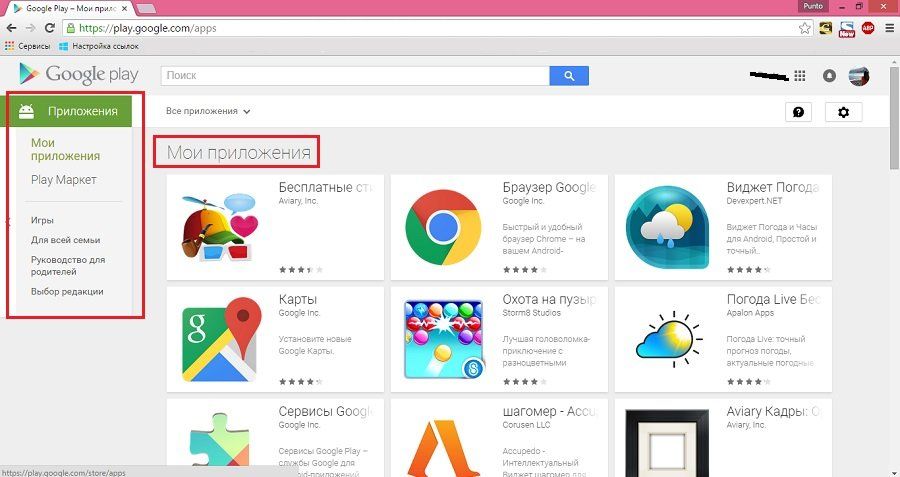 рис 10).
рис 10).
Рисунок 10.
На следующем шаге необходимо “Создать выпуск” (см. рис 11).
Рисунок 11.
На открывшейся странице нажимаем “Продолжить” (см. рис 12).
Рисунок 12.
На следующем шаге будет “Пользовательское соглашение на обработку ключа загрузки” после согласия откроется страница с загрузкой файла (см. рис.13), загрузите файл, который получили от [email protected].
После загрузки файла, на открывшейся странице необходимо прописать название версии, которое будет отображаться в описании приложения (см. рис.14), можно указать например Версия 1.0.
Рисунок 14.
Заполнение анкеты после загрузки APK файла
После загрузки APK файла переходим к настройке следующих разделов, переходим в раздел “Цены и распространение” выбираем доступно для всех стран (см. рис.15).
Рисунок 15.
Далее отмечаете что в приложении отсутствует реклама (см.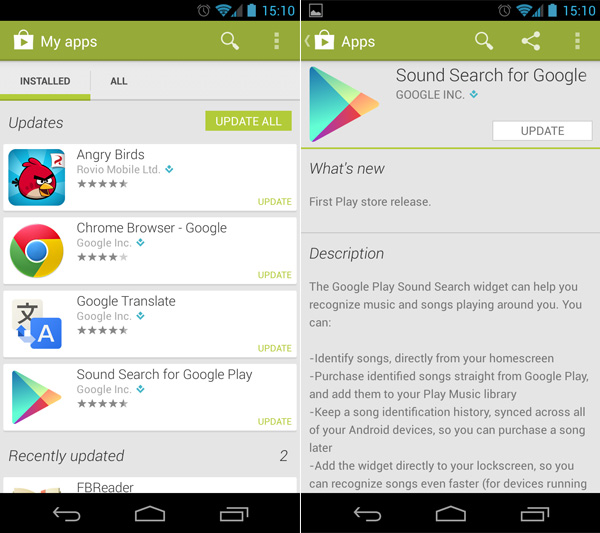 рис 16).
рис 16).
Рисунок 16.
Указываете согласие с требованиями к контенту и экспортным законодательством США (см. рис 17).
Рисунок 17.
Далее переходим в раздел “Возрастные ограничения” на открывшейся странице необходимо указать адрес электронной почты и далее заполнить анкету (см. рис 18).
Рисунок 18.
Далее переходите в раздел “Контент приложения” и указываете целевую аудиторию (см. рис 19).
Рисунок 19.
Рекомендуем указывать возрастные ограничения 18+, если указывать для детей, то необходимо будет дополнительно вступать в программу “Приложение для всей семьи” со стороны Google
Все готово, далее переходим к публикации приложения, переходим в раздел “Версии приложения”, далее “Изменить версию” (см. рис 20).
Рисунок 20.
На открывшейся странице нажимаем “Посмотреть” (см. рис 21).
Рисунок 21.
Заключительный шаг “Опубликовать рабочую версию” (см. рис 22).
Рисунок 22.
Модерация приложения на стороне Google
После публикации приложении проходит модерацию на стороне Google, модерация занимает обычно от 3 до 5 дней. Если Google отклоняет приложение, то необходимо произвести изменения в соответствии с рекомендациями, которые прислал Google и отправить повторно приложение на публикацию.
Завершение установки мобильного приложения
Для завершения настройки, после успешной модерации со стороны Google на [email protected] необходимо отправить SHA256 и ссылку на приложение («App signing», в строке «SHA-256 certificate fingerprint» нажмите скопировать ссылку) (рис.23). Далее дождаться ответного письма от службы технической поддержки о завершении настроек.
Рисунок 23.
Все готово, на этом установка приложения завершена.
Тэги: Google Play Market, мобильное приложение, регистрация, файл апк, файл apk, гугл, Плау маркет, гугл плей, plei market
Как на Android-смартфон установить приложение в обход Google Play
Большинство смартфонов на Android из коробки поставляются с предустановленным магазином приложений Google Play Store.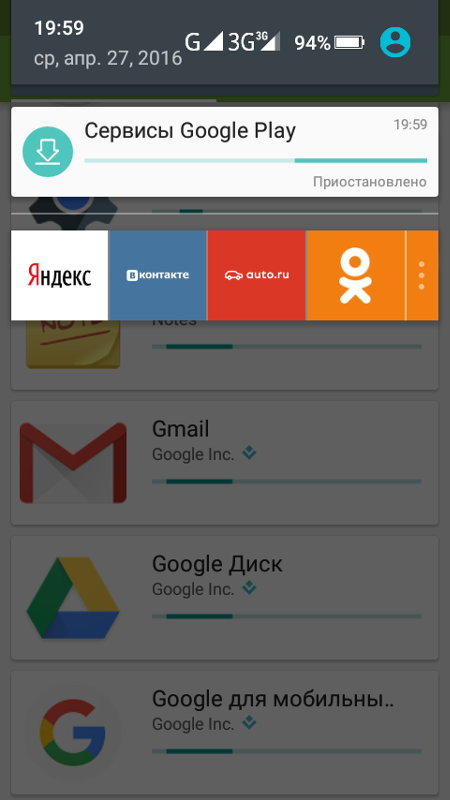
Зачем это может понадобиться?
Причин тут может быть несколько. Во-первых, некоторые игры или приложения могут быть не доступны в вашей стране. Так было с Pokemon GO на запуске или Harry Potter: Wizards Unite. Зачем ждать, если можно скачать и установить уже сейчас?
Во-вторых, отсутствие доступа к магазину Google. Такая проблема раньше была редкостью и относилась к китайским версиям смартфонов. Google Play мог просто не открываться или не быть установлен. Проблема особенно будет актуальна для будущих устройств Huawei и Honor.
В-третьих, просто общее нежелание авторизовываться в Google Play. Это относится в большей степени к техноблогерам. Что, если мне нужно установить всего два приложения, а для этого приходится проходить несколько кругов авторизаций? Не удобно.
Вы определились с проблемой и теперь нужно понять — как установить нужное приложение. Есть несколько вариантов: ручная установка или сторонний магазин приложений.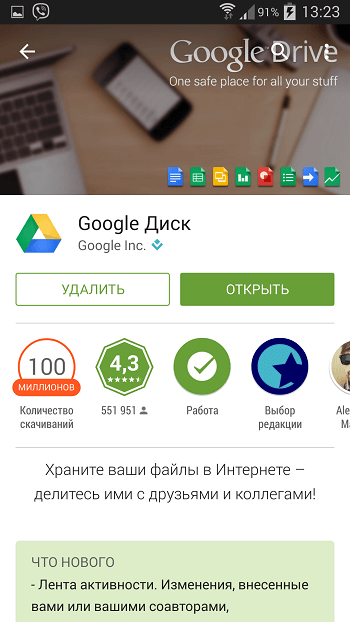 Подробно расскажем о каждом.
Подробно расскажем о каждом.
Выход #1. Ручная установка
Этот вариант непростой, но благодаря ему можно установить любой apk-файл на Android-смартфон. Разберём по шагам как это сделать правильно.
Поиск и установка
Существует множество неофициальных сайтов с базой файлов apk, но не все они безопасны. Самый проверенный — APKmirror. Этот ресурс принадлежит той же компании, что владеет западным информационным ресурсом Android Police.
Все файлы перед публикацией на сайт проходят проверку на вирусы и цифровую подпись. После открытия страницы, выберете нужное приложение из списка или воспользуйтесь поиском в верхнем правом углу.
В результатах поиска будут показаны все возможные версии приложений. Это удобно, если у вас старый смартфон, которому не доступы последние версии Android и, как следствие, обновлённые приложения.
После открытия страницы, необходимо нажать на кнопку See available apks, далее на нужную версию файла и, наконец, на кнопку Download apk. После этого начнётся загрузка файла.
После этого начнётся загрузка файла.
Пусть обилие рекламных баннеров вас не пугает — людям же нужно с чего-то зарабатывать.
Установка скачанного файла
Чтобы найти скачанные файл, необходимо открыть шторку уведомлений или зайти в раздел «Загрузки» вашего браузера.
Нажимаем на файл и система безопасности сообщит, что для установки APK необходимо дать права приложению. Нажимаем «настройки», переключаем тумблер и возвращаемся назад
Если вы всё сделали правильно, смартфон предложит установить приложение. После установки нажимаем «открыть».
Процесс крайне прост, но всё равно занимает некоторое время, по сравнению со стандартной установкой через магазин Google. Поэтому можно воспользоваться вторым вариантом.
Выход #2. Сторонний сервис
В случае со смартфонами Huawei, компания предлагает свой магазин приложений. Но там пока нет большего количества необходимых программ. На выручку может прийти APKPure.
Тут можно пойти несколькими путями — скачать любой из доступны apk и установить, как описано в варианте #1, либо установить магазин сервиса.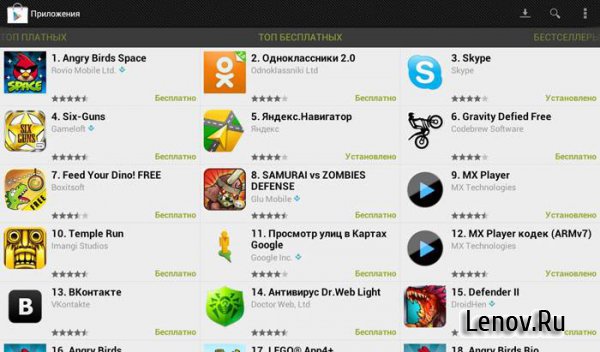
После скачивания apk-магазина и установки, вы получаете отдельное приложение, основным преимуществом которого является отсутствие необходимости авторизации. Сразу скажу, это не реклама, я узнал об этом сервисе случайно и уже успел оценить удобство.
Принцип примерно тот же, что в магазине Google Play или при ручной установке. Скачали apk, установили, радуемся. Но учтите, в магазине есть далеко не все файлы.
Как устанавливать Android-приложения без Google Play: советы для пользователей
Пользователи некоторых моделей телефонов сталкиваются с невозможностью установки отдельных приложений из магазина Гугл Плей Маркет (Google Play Market). Есть смартфоны, которые поставляются вообще без Плей Маркет и мобильных сервисов Гугл (Google Mobile Services). К последним, например, относятся все новые модели Honor и Huawei. Как же в таком случае устанавливать необходимые приложения? Решение есть. Следует использовать, так называемые, установщики APK-файлов. Команда нашего проекта публикует подборку наиболее качественных и надёжных ресурсов.
Команда нашего проекта публикует подборку наиболее качественных и надёжных ресурсов.
APK (Android Package Kit) — формат файлов, состоящий из полных архивированных кодов Android-приложений. Эти компоненты упакованы в один установочный файл — это и есть APK. Как раз такие файлы, предварительно проверенные на соответствие и безопасность, располагаются в официальном магазине приложений Гугл Плей Маркет. Одного такого файла достаточно, чтобы установить целое и работающее приложение.
Тем не менее, иногда нужное приложение может быть недоступно для российских пользователей. Есть случаи, когда характеристики смартфона соответствуют требованиям игры, но Плей Маркет сообщает, что она не поддерживается на устройстве. Бывают ситуации, когда компания Google намеренно блокирует отдельных производителей смартфонов и планшетов, как в случае с Huawei и Honor. Как раз в таких случаях можно прибегнуть к скачиванию APK-файлов без использования магазина Google Play.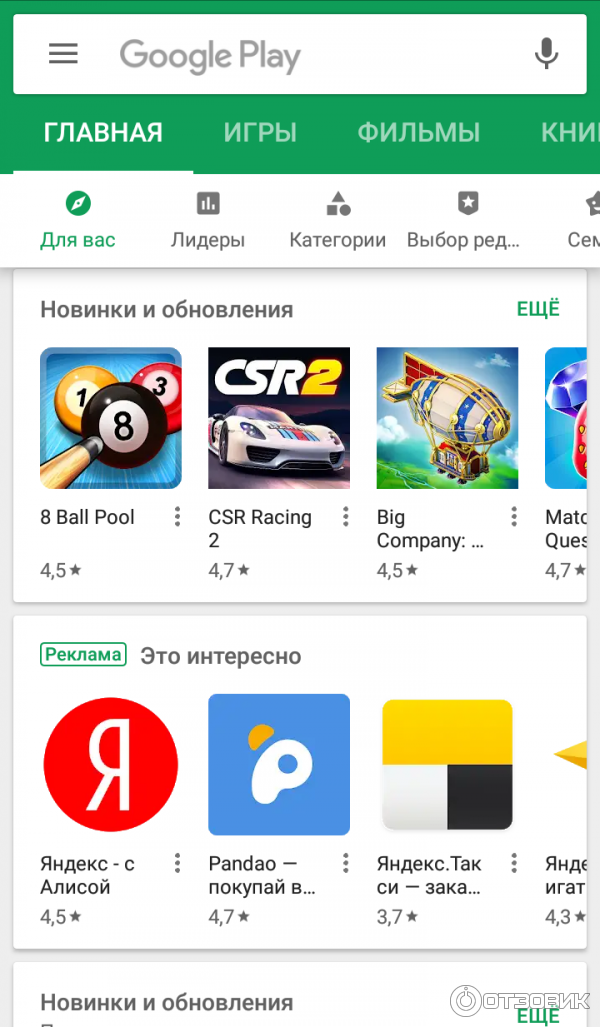
Возможность установки приложений из любых источников, кроме магазина Google Play, изначально отключена на всех Android-устройствах. Для того чтобы включить эту функцию, откройте раздел «Настройки → Безопасность → Дополнительные настройки → Установка приложений из внешних источников». Также разрешение можно давать индивидуально в случае загрузки того или иного APK-файла.
Стоит также заметить, что при активном сёрфинге в интернете лучше запретить установку APK-приложений из неизвестных источников. Дело в том, что в Сети есть огромное количество сайтов, которые распространяют вредоносное программное обеспечение. Вирусы, трояны могут навредить не только вашему смартфону, но и передавать личные данные злоумышленникам, а также красть деньги с банковских карт.
В Интернете есть около десятка сервисов для установки APK-файлов в обход Google Play. Приведём несколько самых надёжных и популярных.
APKPure
id=»sub0″>Сайт: https://apkpure.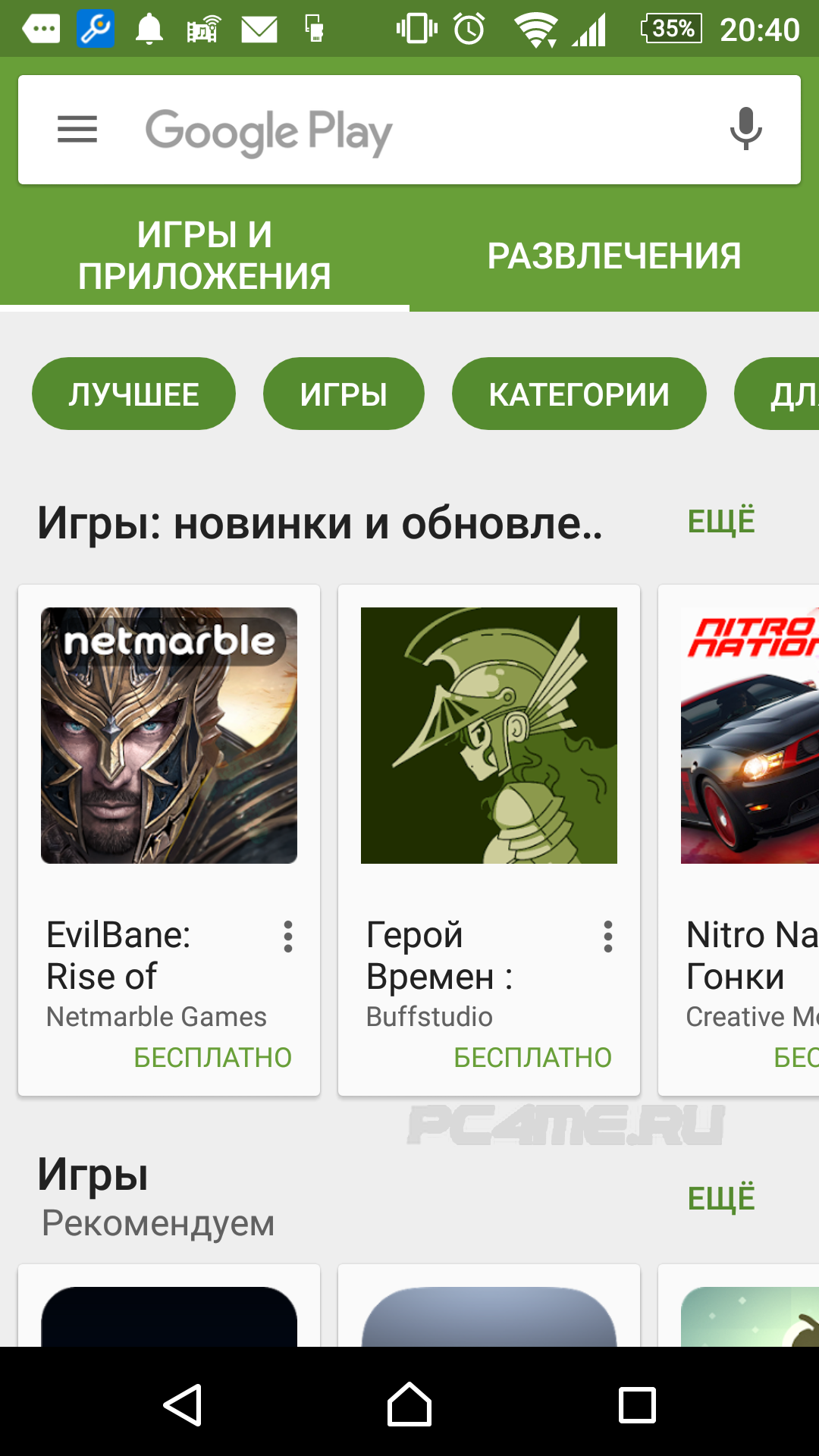 com/ru/
com/ru/
Мобильный клиент: есть
Сайт APKPure является одним из крупнейших ресурсов с базами официальных программ и приложений для смартфонов. Ежемесячно его посещает свыше 150 млн пользователей. APKPure имеет веб-сервис и специализированный клиент на ОС Android для скачивания APK и XAPK (игры с кешем) файлов. Примечательно, что APKPure имеет русскоязычный интерфейс.
Перед публикацией на сайт все APK-файлы проверяются на наличие вирусов и проходят проверку подписи разработчика, используя SHA1. Криптографические подписи для новых версий должны соответствовать ранее опубликованным, а совершенно новые приложения сравниваются с другими программами того же разработчика.
Если у APKPure возникнут сомнения относительно безопасности того или иного файла, то он не будет опубликован на сайте. Пользователи отмечают высокий уровень безопасности используемых APK-файлов. В Сети наша команда не нашла негативных отзывов на мошеннические действия этого ресурса. Процесс загрузки любого APK можно легко приостановить и возобновить в любой момент.
Процесс загрузки любого APK можно легко приостановить и возобновить в любой момент.
APKPure имеет удобный интерфейс с большой библиотекой приложений и игр во всех категориях. Найти нужное приложение можно при помощи поиска. Есть возможность скачивать старые версии приложений. Также предлагается подборка игр, которые ещё не были официально опубликованы в Плей Маркет, но на них уже можно сделать предварительную регистрацию.
С сайта или из мобильного клиента APKPure можно устанавливать любые доступные в Google Play приложения на смартфоны Honor и Huawei, включая Facebook, Facebook Messenger, Instagram, WhatsApp и т.п.
APKMirror
id=»sub1″>Сайт: https://www.apkmirror.com/
Мобильный клиент: нет
APKMirror — ещё один популярный сайт, который позволяет устанавливать мобильные приложения на смартфон, минуя Плей Маркет. На нём можно найти большое количество программ под Android в самых различных категориях. Все APK подписаны сертификатами разработчиков, что делает скачивание безопасным. Действительность сертификатов проверяется модераторами вручную. Согласно отзывам пользователей, на сайте не замечено модифицированных или взломанных программ.
Все APK подписаны сертификатами разработчиков, что делает скачивание безопасным. Действительность сертификатов проверяется модераторами вручную. Согласно отзывам пользователей, на сайте не замечено модифицированных или взломанных программ.
APKMirror регулярно обновляется и предоставляет самые свежие версии файлов. Для удобства поиска есть сортировка по популярности. Есть рейтинги самых популярных файлы за месяц, неделю или сутки. Одна из особенностей сайта, которую стоит отметить — это возможность скачивать старые версии APK. Это может пригодиться, когда последняя версия любимого приложения стала работать не так, как раньше либо появилось много рекламы.
APKMirror управляется авторитетным новостным изданием AndroidPolice. Собственного мобильного магазина APKMirror не имеет, поэтому вся необходимая информация расположена только на сайте. Несмотря на это, приложения, которое вы скачаете с сайта, смогут получать автоматическое обновление из Google Play.
Aptoide
id=»sub2″>Сайт: https://ru.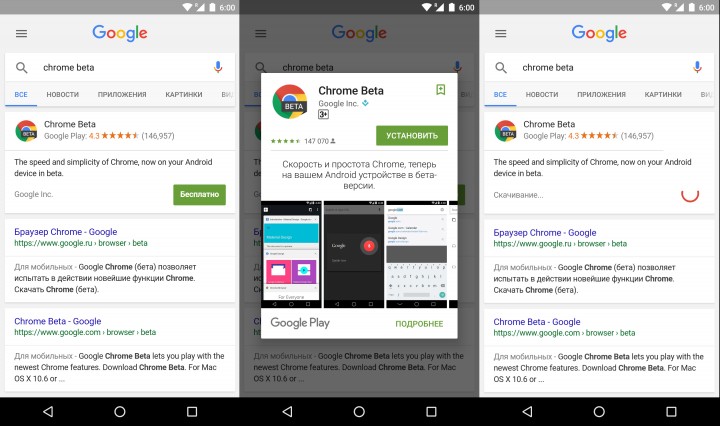 aptoide.com/
aptoide.com/
Мобильный клиент: да
Установить Android-приложения можно при помощи сайта и мобильного приложения Aptoide. С момента запуска ресурса в 2009 году его услугами воспользовалось около 200 млн пользователей. Помимо веб-сайта у сервиса есть клиент для Android-устройств, в котором есть возможность автоматического обновления приложений, установленных через их сервис. Одной из уникальных функций ресурса является включение/отключение контента для взрослых.
Aptoide поддерживает русский язык и даёт рекомендации, основанные на истории ваших предыдущих скачиваний. Надёжные приложения маркируется зелёным значком, существуют также указатели на то, было ли приложение помечено как спорное или вредоносное. Если APK-файл не был проверен, Aptoide помечает его статусом «неизвестно», не удаляя его. В связи с этим перед скачиванием стоит быть крайне внимательным.
Магазин Aptoide переведён на множество языков (более сорока), и доступен даже для списка стран, где Google Play имеет ограниченное присутствие, например, в Китае и Иране.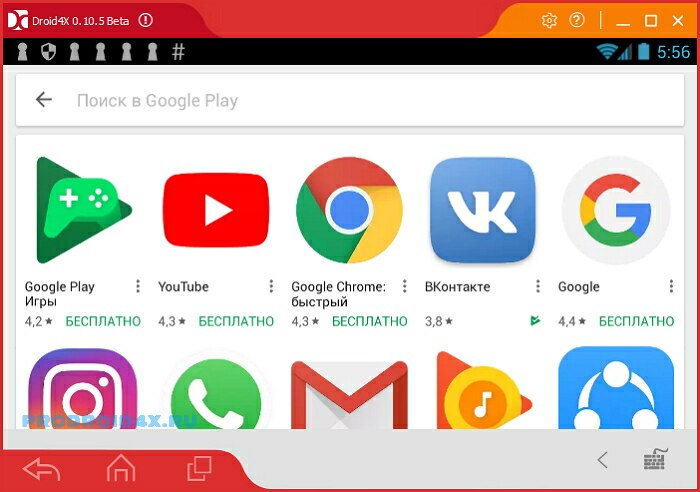
Uptodown
id=»sub3″>Сайт: https://ru.uptodown.com/
Мобильный клиент: есть
Пользователи, на смартфонах которых нет магазина Плей Маркет, могут воспользоваться сайтом Uptodown для установки APK-aфайлов. В настоящее время он входит в 180 самых посещаемых сайтов в мире согласно рейтингу Alexa. Ежемесячная аудитория ресурса составляет порядка 90 млн пользователей со всего мира. На сайте представлен каталог, который насчитает более 30 тыс. приложений в формате APK. Описания к доступным программам опубликованы на русском языке.
Все файлы перед публикацией на сайте проверяются на наличие вирусов через сервис VirusTotal, который содержит базу 50 антивирусных программ. Uptodown даёт полный доступ ко всем приложениям Android, включая их последние обновления, без необходимости заводить учётную запись Google.
В дополнение к сайту Uptodown имеет официальный клиент для Android, в котором есть доступ к ряду полезных инструментов, таких как автоматические обновления и возможность установить предыдущие версии. Ещё одна полезная фишка Uptodown — это возможность отката к более старой версии программы. Если обновление принесло больше вреда, чем пользы, вы можете вернуться к предыдущей версии, пока разработчики всё не исправят. Сервис использует так называемые нейтральные скриншоты, которые показывают, как действительно выглядит приложение, вместо рекламных скриншотов от разработчиков.
Ещё одна полезная фишка Uptodown — это возможность отката к более старой версии программы. Если обновление принесло больше вреда, чем пользы, вы можете вернуться к предыдущей версии, пока разработчики всё не исправят. Сервис использует так называемые нейтральные скриншоты, которые показывают, как действительно выглядит приложение, вместо рекламных скриншотов от разработчиков.
Softpedia
id=»sub4″>Сайт: https://mobile.softpedia.com/apk/
Мобильный клиент: нет
На сайте Softpedia собрано несколько тысяч приложений по различным критериям. Присутствует сортировка по дате последнего обновления, количеству скачиваний или рейтингу. Softpedia показывает собственные скриншоты, а не из Google Play Market. Все APK-файлы, которые вы можете здесь скачать, являются подлинными (не перепакованы, не изменены) и имеют цифровую подпись разработчика. Это означает, что после установки APK из Softpedia вы будете получать обновления через Google Play, как и приложения, которые вы обычно устанавливаете оттуда.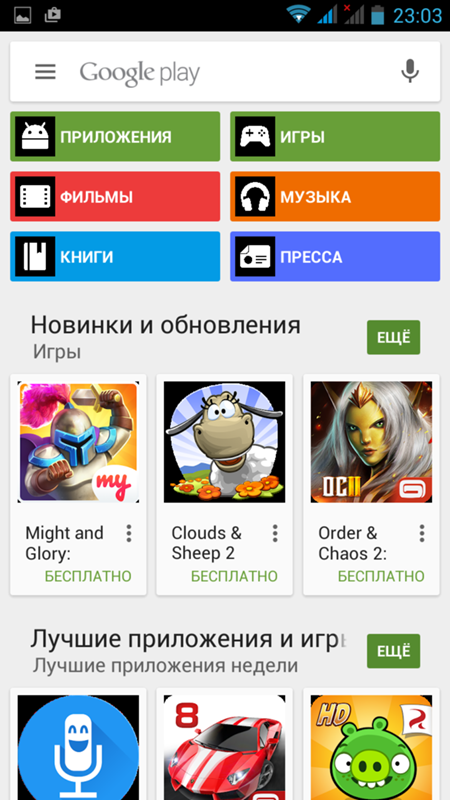
Ресурс отмечает, что перед публикацией на сайте, все файлы сканируются несколькими антивирусными программами, в доказательство этого предоставляется ссылка на журнал сканирования при нажатии на кнопку Download.
GetJar
id=»sub5″>Сайт: https://www.getjar.com/
Мобильный клиент: нет
Магазин приложений GetJar содержит около 1 млн мобильных приложений для всех основных мобильных платформ, включая Android. Количество скачиваний за сутки может превышать 3 млн единиц по всему миру. Загрузка довольно быстрая и безопасная.
GetJar очень популярен среди пользователей и является отличной альтернативой стандартному магазину Google Play. На нём можно найти множество приложений от ведущих разработчиков, включая так ких как Facebook, Google, Microsoft, Amazon и т.п.
APK Installer
id=»sub6″>Сайт: https://apkinstaller.com/
Мобильный клиент: установщик
Ещё один популярный вариант — APK Installer. При помощи мобильного приложения APK Installer можно устанавливать, удалять и делать резервное копирование приложений. Программа позволяет делать пакетную установку APK-файлов из внутренней памяти устройства или с карты памяти.
При помощи мобильного приложения APK Installer можно устанавливать, удалять и делать резервное копирование приложений. Программа позволяет делать пакетную установку APK-файлов из внутренней памяти устройства или с карты памяти.
APK Installer также доступна для компьютеров на Windows XP, Vista, 7, 8, 10. Устанавливать приложения можно, подключив к ПК свой смартфон. Стоит отметить, что само приложение не имеет каталога APK-файлов. Оно устанавливает скаченные программы на смартфон.
1 / Мне нравитсяПохожие сюжеты / 6
Советы по оформлению приложения для публикации в Google Play: 7 отличий от App Store
В Google Play как и в App Store: правильно оформленное приложение для публикации — гарант органических установок. Например, один из важнейших факторов, призванных привлечь внимание пользователя и побудить к установке, — графические элементы (иконки, скриншоты и т.п.). Какие бывают скриншоты, зачем делать на них надписи, на что еще обратить внимание — мы рассмотрели в предыдущей статье, посвященной оформлению приложения для публикации в App Store. По сути, советы по оформлению приложения для App Store и Google Play очень похожи, но имеют ряд своих особенностей. Чтобы не повторяться, найдем 7 основных отличий.
Например, один из важнейших факторов, призванных привлечь внимание пользователя и побудить к установке, — графические элементы (иконки, скриншоты и т.п.). Какие бывают скриншоты, зачем делать на них надписи, на что еще обратить внимание — мы рассмотрели в предыдущей статье, посвященной оформлению приложения для публикации в App Store. По сути, советы по оформлению приложения для App Store и Google Play очень похожи, но имеют ряд своих особенностей. Чтобы не повторяться, найдем 7 основных отличий.
Отличие 1: Featured Image — миниатюра для рубрики «Выбор редакции»
Не обязательный, но желательный элемент, который понадобится, если ваше приложение включат в список рекомендованных специалистами Google.
Как это работает?
В списке «Выбор редакции» при просмотре с мобильного устройства мы видим не иконки и не скриншоты, а миниатюру. Именно по этому изображению пользователь будет принимать решение, хочет ли он познакомиться с вашим приложением поближе или предпочтет продолжить поиск.
Что нужно сделать и от чего воздержаться, чтобы миниатюра работала на вас, а не против:
- Избегайте большого количества текста. Не стоит придерживаться стиля некоторых объявлений на Avito: давайте оставим полотна в покое и вынесем на миниатюру короткую фразу, отражающую главное преимущество приложения, или вовсе оставим только его название.
- Проповедуйте минимализм. Миниатюра — не скриншот, а баннер. Поэтому не советуем размещать на ней скриншоты, изображения девайсов или элементы интерфейса вашего приложения. Как и с текстом, с деталями не стоит слишком спешить. Задумайтесь, какую функцию несет каждая деталь изображения. Смело отказывайтесь от маловажных деталей, без которых вполне можно обойтись. Перегруженное изображение будет отталкивать, особенно на фоне миниатюр конкурентов, которые давно усвоили это правило.
- Контрастируйте. Белый или черный фон — плохая идея для миниатюры. Чтобы ваша визитная карточка (а миниатюра ей по сути и является на данном этапе) не тонула в фоне Google Play, а выглядела как отдельная целостная картинка, выбирайте фон, отличный от белого и черного.

- Тестируйте варианты. Разработайте несколько вариантов миниатюры. Оптимальный формат: 1024 x 500. Каждое изображение уменьшите в несколько раз, чтобы понять, как оно будет смотреться на разных экранах. Лучшим вариантом окажется тот, на котором при разрешении 108 x 54 все элементы различимы, текст (название) — читаем, и в целом изображение выглядит привлекательно. Среди лучших можно заранее до публикации устроить соревнование: запустить небольшую кампанию в сети, используя разработанную миниатюру в качестве баннера. Победит тот вариант, который покажет больший CTR.
Требования Google:
Формат: JPEG или 24-битный PNG (без альфа-канала)
Размеры: 1024 х 500 пикселей
Все важное должно находиться в пределах области размером 924 x 400 пикселей, так как дизайнеры Google Play могут обрезать края по своему усмотрению
Оставьте зазор в 50 пикселей с каждой стороны
Отличие 2: Видео
Еще один формально не обязательный, но желательный элемент — это видео. Видеоролики всегда расположены в начале. За ними следуют изображения, подходящие для устройства, на котором пользователь просматривает страницу. Несмотря на то, что видео в основном используется для игр как продолжение тенденции геймплеев на Youtube, неигровые приложения (особенно платные) все чаще используют видео для привлечения аудитории.
Видеоролики всегда расположены в начале. За ними следуют изображения, подходящие для устройства, на котором пользователь просматривает страницу. Несмотря на то, что видео в основном используется для игр как продолжение тенденции геймплеев на Youtube, неигровые приложения (особенно платные) все чаще используют видео для привлечения аудитории.
Если вы решили покорить свой пользовательский сегмент с помощью видео, распланируйте бюджет и сроки так, чтобы не делать ролик на скорую руку. Пользователи обязательно заметят халтуру и скорее всего откажутся от установки, если ролик сделан некачественно или не несет никакой пользы, даже при условии наличия добротных скриншотов и описания. Если у вас нет соответствующего опыта, обратитесь к профессионалам за помощью.
А если опыт есть, на что ориентироваться? В ТОП’ах приложений (например, для бизнеса) можно найти примеры видеороликов, чтобы понять, как ваши конкуренты (и не только) завлекают пользователей. Вот один из удачных примеров — видео для Office-приложения, поддерживающего внушительное число форматов.
Плюс такого промо-ролика в том, что его можно использовать не только для публикации в Google Play, но и в рекламной кампании вашего приложения. Поскольку ролик размещается на Youtube, есть некоторая вероятность того, что он станет вирусным (если, конечно, в основе лежит отличная идея).
Помимо всех этих приятных плюсов есть и практическое наблюдение: наша практика показывает, что если у приложения есть текст описания, картинки и видео, то пользователи среди этого чаще смотрят именно видео. Поэтому еще раз советуем отнестись к идее видеоролика с не меньшей серьезностью, чем к разработке самого приложения.
Обратите особое внимание на локализацию. Если ваше приложение рассчитано на пользователей из разных стран, локализуйте не только скриншоты и описание, но и видео: для каждого языка можно добавить отдельный ролик.
Шагайте в ногу со временем, тем более что в iOS 8 тоже появятся возможность добавлять видео в описании. Но не совершайте распространенную ошибку: не нужно показывать в видео само устройство (а тем более — iPhone в ролике для Google Play или наоборот), если ваше приложение кроссплатформенное.
Но не совершайте распространенную ошибку: не нужно показывать в видео само устройство (а тем более — iPhone в ролике для Google Play или наоборот), если ваше приложение кроссплатформенное.
Требование Google Play к промо-роликам:
Видео должно быть коротким (от 30 секунд до 2 минут) и демонстрировать самые привлекательные функции приложения.
Отличие 3. Иконки
Нет принципиального отличия между советами по оформлению иконок для Google Play и App Store. Однако, если вы еще не опубликовали свое приложение в App Store, но изучили иконки конкурентов, не торопитесь использовать эти исследования в Google Play. App Store и Google Play — разные рынки с разными конкурентами. В предыдущей статье мы говорили, что не следует использовать синий цвет для иконки, если это тренд в вашей нише. Так трендом в App Store может быть синий, а в Google Play — любой другой цвет. Если планируете завоевать ТОП’ы в обоих маркетах, старайтесь отличаться от конкурентов, но не забывайте об узнаваемости.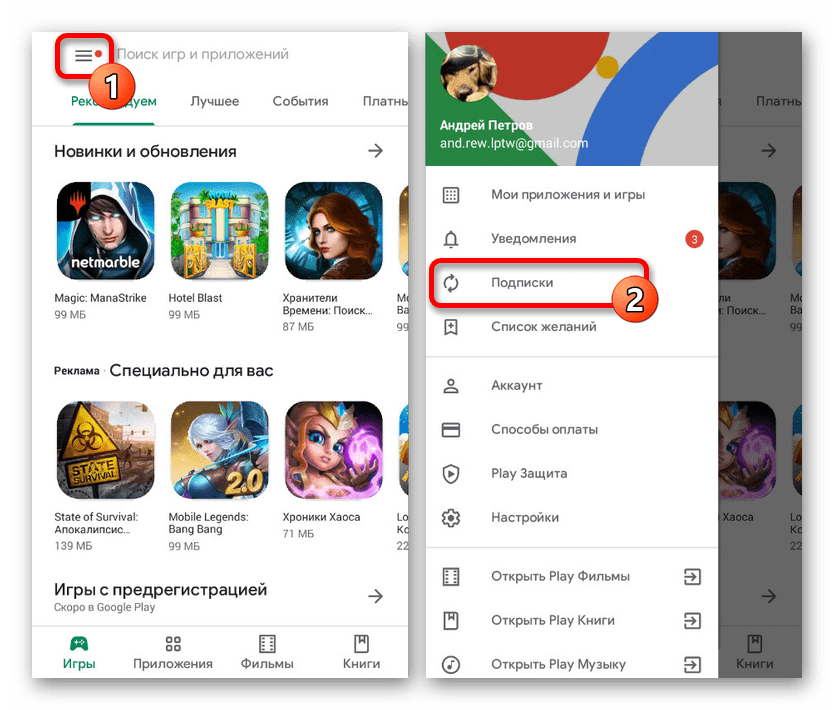 Ваше приложение должны найти не только новые, но и лояльные пользователи, установившие его ранее на другом устройстве.
Ваше приложение должны найти не только новые, но и лояльные пользователи, установившие его ранее на другом устройстве.
Вот, например, явно преобладающий черный и серый цвет в оформлении иконок калькуляторов в Google Play, с которым могут посоревноваться голубые и синие оттенки в App Store:
Примечательно, что поиск при вводе одного и того же ключевого слова в этих магазинах работает по-разному, поэтому ваша иконка может оказаться в совершенно разном окружении. Учтите это при выборе цвета и стиля.
Кстати, оказывается, дублировать иконки, использующиеся для запуска приложения на устройствах с другой платформой, запрещено правилами.
Требования к иконке с высоким разрешением:
32-битный PNG (с альфа-каналом)
Размеры: 512 х 512 пикселей
Максимальный размер файла: 1024 КБ
Отличие 4. Скриншоты
Вы можете добавить до восьми скриншотов для каждого типа устройств: телефонов, 7-дюймовых и 10-дюймовых планшетных ПК. Но отличие, как можно догадаться, не только в размерах изображений.
Но отличие, как можно догадаться, не только в размерах изображений.
Как вы думаете, что будет, если взять ваши скриншоты из App Store и использовать в Google Play?
Какими бы удачными скриншоты ни были в App Store, как бы они ни влияли на конверсию, если их использовать в Google Play, вас ожидает провал. Кроме размеров изображения тут затаился не просто подводный камень, а валун: изображенные на скриншотах кнопки управления, актуальные для iPhone или iPad, введут в заблуждение обладателей, скажем, Samsung. В устройствах на Android большинство элементов управления расположено иначе, этим нельзя пренебрегать. Как вы помните, скриншот должен не только объяснять, почему пользователю стоит установить именно ваше приложение, но и показывать, как пользоваться главными фичами.
Поэтому советуем потратить немного времени на работу со скриншотами специально для Google Play. Вот, например, карточки приложений Альфа-Банк в App Store (слева) и в Google Play (справа). Скриншоты разные, и по панели управления в нижней части экранов на скриншотах для Google Play явно видно, что это приложение для Android:
Требования к скриншотам:
формат JPEG или 24-битный PNG (без альфа-канала)
не менее 320 пикселей
не более 3840 пикселей
соотношение сторон не должно превышать 2:1
Отличие 5.
 Название и описание
Название и описаниеБытует мнение, что на поисковую выдачу App Store не влияет описание. Так или иначе, Google Play выигрывает в вопросах внутреннего поиска, хотя бы потому, что имеет собственную поисковую систему и многолетний опыт по оптимизации ее работы. Вот несколько советов, которые помогут и поисковику угодить, и пользователю понравиться.
- Все гениальное. Используйте простой язык, понятный всем пользователям. Избегайте высокопарных речей, художественных сравнений и сложных конструкций. Чем короче слова и предложения, тем лучше. Главную мысль старайтесь уместить в первые 11 символов — это то, что гарантированно увидят пользователи даже самых маленьких Android-смартфонов. Причем эта мысль должна не только отражать основные преимущества, но и захватывать внимание так, что у пользователя было 2 варианта развития событий: 1) дочитать описание и установить приложение; 2) установить приложение немедленно.
- В ту степь. Пишите только о том, о чем действительно стоит знать пользователю.
 Исключите излишние технические тонкости, сфокусируйтесь на выгоде для пользователя. Вычеркивайте из черновика все, что можно вычеркнуть — описание должно быть хоть и максимально емким, но и максимально коротким.
Исключите излишние технические тонкости, сфокусируйтесь на выгоде для пользователя. Вычеркивайте из черновика все, что можно вычеркнуть — описание должно быть хоть и максимально емким, но и максимально коротким. - Стиль. Старайтесь говорить с пользователем на одном языке. Будьте доброжелательны, используйте сокращения (но не сленг) и избегайте слов с негативной окраской.
- Грамотность. Вспомните свою последнюю опечатку, когда вы «гуглили». Google сразу предложил заменить слово на грамматически правильное. Не забывайте об этом, когда будете писать описание приложения, и не допускайте ошибок. Грамматически правильный текст не только порадует ваших пользователей-филологов, но и поможет машине найти вас по целевому запросу.
- Структура. Старайтесь сначала рассказать о ключевом преимуществе для пользователя и об обновлениях. Разбивайте текст на блоки, но не переусердствуйте с заглавными буквами и символами. Оформленное в стиле названий групп из Одноклассников приложение не возымеет успеха ни на ревью, ни у пользователей.
 Вспомните совет про минимализм и его придерживайтесь.
Вспомните совет про минимализм и его придерживайтесь. - Ссылки. В описание можно включать кликабельные ссылки на другие сайты и социальные сети, причем писать их следует полностью, с http/https. Также могут быть полезными ссылки на карточку приложения с обзоров, блогов и других сайтов. Считается, что такие ссылки помогают выводить приложение выше в выдаче, особенно если в ссылках оптимизирован anchor text.
- SEO. Хоть Google и советует обратиться к известным приемам SEO-оптимизации, не пичкайте текст ключевыми словами и не используйте «черное SEO» (например, замену некоторых букв латинскими, если у вас описание в кириллице). Все это не приведет ни к чему хорошему. Успокойте читера внутри себя и сосредоточьтесь на написании текста для пользователя, а не для машины. В конце можно проверить ваше описание на уникальность, например, с помощью Advego Plagiatus.
- Экспериментируйте. Какие-то советы на просторах интернета могут быть об одном, а могут противоречить друг другу.
 Единственный способ найти истину — проверить разные способы на практике. Так, например, одни «гуру продвижения» говорят, что название приложения должно быть уникальным и максимально коротким, так как на некоторых устройствах длинное название может быть обрезано. Другие утверждают, что в их случае приписка к названию, содержащая ключевые слова (например, жанр игры или формат, который поддерживает бизнес-приложение), привела к огромному всплеску в количестве органических установок. Пробуйте, и вы найдете верное решение.
Единственный способ найти истину — проверить разные способы на практике. Так, например, одни «гуру продвижения» говорят, что название приложения должно быть уникальным и максимально коротким, так как на некоторых устройствах длинное название может быть обрезано. Другие утверждают, что в их случае приписка к названию, содержащая ключевые слова (например, жанр игры или формат, который поддерживает бизнес-приложение), привела к огромному всплеску в количестве органических установок. Пробуйте, и вы найдете верное решение.
Отличие 6. Поиск
Поисковая выдача в Google Play зависит от целого ряда факторов, часть из которых Google по традиции держит в секрете. И все же некоторые факторы известны.
- Полнота заполнения данных для Google Play Маркета. Во-первых, следует учесть советы из предыдущих пунктов. Обратите особое внимание на название и описание. В названии старайтесь отразить особенность приложения, но избегайте шаблонных фраз. Убедитесь, что основные сведения отображаются даже в свернутом описании.
 Избегайте повторов ключевых слов, они могут отрицательно сказаться на ваших позициях в поисковой выдаче. Google рекомендует в своих гайдлайнах по поисковой оптимизации приложения добавить качественные графические ресурсы и изображения. Однозначно не известно, насколько это влияет непосредственно на поисковую выдачу, но броские и стильные иконка со скриншотами как минимум удержат внимание пользователя на вашем приложении среди других в поисковой выдаче.
Избегайте повторов ключевых слов, они могут отрицательно сказаться на ваших позициях в поисковой выдаче. Google рекомендует в своих гайдлайнах по поисковой оптимизации приложения добавить качественные графические ресурсы и изображения. Однозначно не известно, насколько это влияет непосредственно на поисковую выдачу, но броские и стильные иконка со скриншотами как минимум удержат внимание пользователя на вашем приложении среди других в поисковой выдаче. - Локализация данных. Этот пункт важен для тех, чьи приложения рассчитаны не только на россиян, но и на пользователей из других стран. Добавьте переводы, скриншоты и миниатюру для иностранных пользователей. Это упростит их поиск, а также будет еще одним доводом к тому, чтобы установить ваше приложение. При локализации постарайтесь учесть основные культурные различия, чтобы избежать возможного недопонимания или конфликтов. Не забывайте, что интерфейс локализованного скриншота тоже должен быть на языке локализации.
- Удобство для пользователей.
 На поисковую выдачу также влияет оценка общей удовлетворенности пользователей, которая учитывает их отзывы и действия. Частью поискового алгоритма Google является соотношение оценок, отзывов и количества установок. Чтобы повысить популярность своего приложения, вы можете:
На поисковую выдачу также влияет оценка общей удовлетворенности пользователей, которая учитывает их отзывы и действия. Частью поискового алгоритма Google является соотношение оценок, отзывов и количества установок. Чтобы повысить популярность своего приложения, вы можете:
- во-первых, постоянно совершенствовать свое приложение;
- во-вторых, мотивировать пользователей оставлять отзывы и оценки;
- в-третьих, вовремя отвечать на обращения пользователей и осуществлять техническую поддержку. Да, в Google Play есть возможность отвечать на комментарии пользователей, и это нужно делать абсолютно всегда! Покажите пользователям, что их критика позволяет вам находить и исправлять ошибки. Таким образом можно добиться стабильной обратной связи, а если работа над приложением ведется и к отзывам действительно прислушиваются, то и рейтинг устремится вверх. А еще армия ваших фанатов (или коллег-читеров) может помечать негативные и бесполезные отзывы как «unhelpful», только тссс! Все же лучше сконцентрировать свое внимание и силы на слабых сторонах приложения и вести работы по его улучшению.

Отличие 7. Индексация
Индексация приложений теперь доступна для всех разработчиков, о чем говорится в блоге 25 июня 2014 года.
Если ваше приложение является дополнением к веб-сайту, вы можете связать их ссылками, чтобы пользователи смогли быстрее найти контент вашего приложения. Как у владельца сайта, у вас теперь есть возможность показывать пользователям нужный контент в нужное время. Для этого необходимо связать страницы вашего сайта с соответствующими разделами приложения. Теперь можно направлять пользователей на сайт или в приложение — вы контролируете этот процесс.
Как только поисковой робот проиндексирует ваши ссылки, он найдет связи между сайтом и приложением. Таким образом, ваше приложение станет отображаться в поисковой выдаче.
РЕЗЮМЕ
Подводя итоги, хочется отметить еще одно экстра-отличие, о котором многие слышали: процесс публикации в Google Play намного быстрее, чем в App Store, и гораздо проще процесс модерации.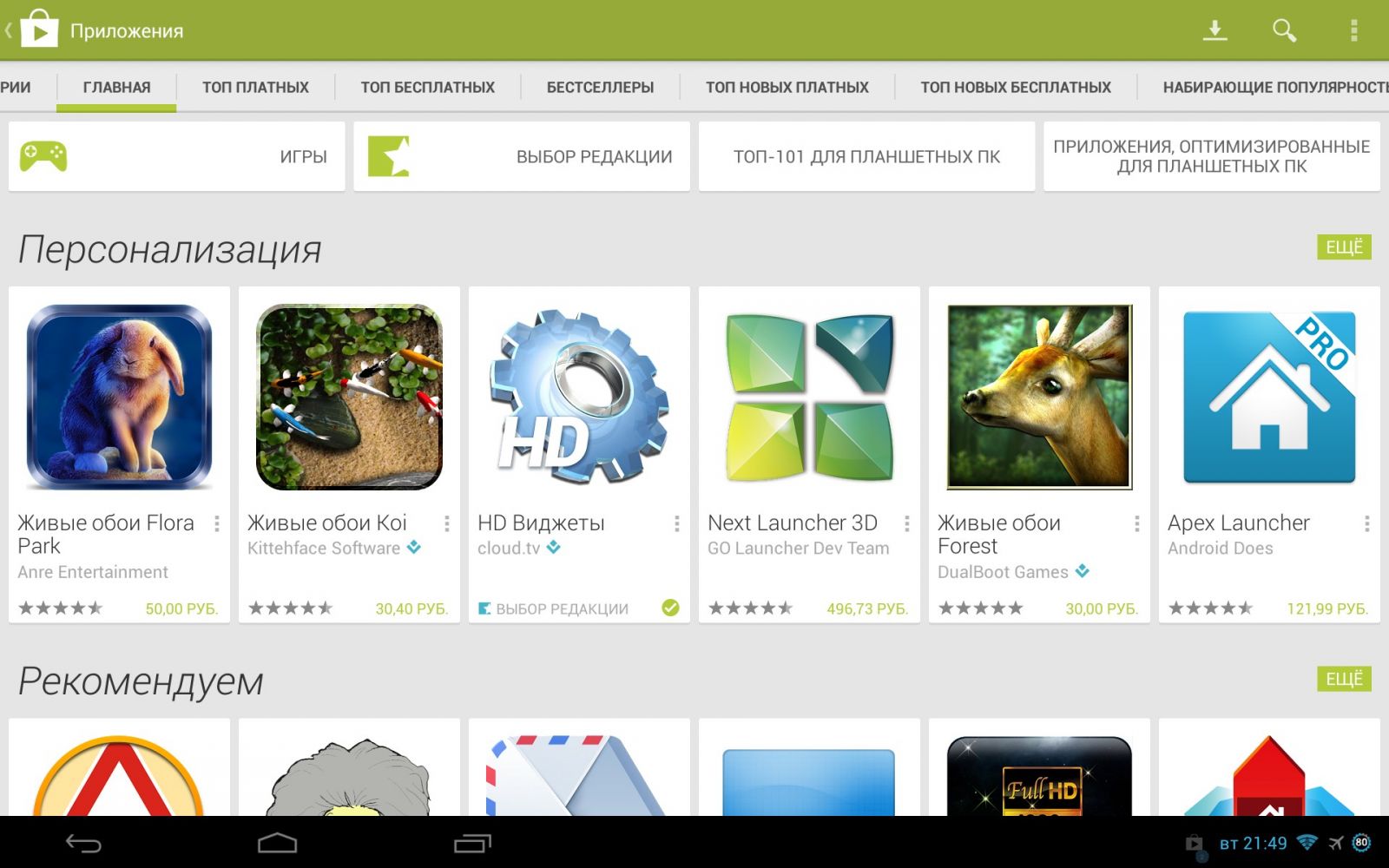 Этим тоже можно и нужно пользоваться!
Этим тоже можно и нужно пользоваться!
Дарья Ахмерова,
менеджер мобильных проектов Improve Digital:
«Наш опыт работы с Google Play подсказывает, что это быстро и просто. Клиенты довольны оперативностью появляющихся релизов. При отправке приложения Смсфинанс мы буквально за пару часов получили опубликованный продукт, что называется, готовый к немедленному употреблению. При публикации можно более точно планировать время релизов и маркетинговые акции. Можно более просто и быстро выпускать отлаженные версии с устранением ошибок.»
Быстрая публикация — это и повод как следует подготовить приложение к выходу, и одновременно возможность в случае чего быстро поправить любой из элементов карточки приложения при очередном релизе. Тем не менее, старайтесь выпускать приложение как можно более полно оформленным, это даст положительный отклик пользователей уже в первые часы после публикации.
Итак, кратенько повторим:
Подготовьте заранее картинку для раздела «Выбор редакции», старайтесь сделать ее привлекательной и читаемой для всех устройств: от телефонов с маленькими экранами до планшетов.
Вы можете сделать промо-ролик вашего приложения и использовать его как в Google Play, так и для рекламной кампании. Старайтесь сделать увлекательное и качественное видео не длиннее 2 минут.
Проанализируйте графические материалы своих конкурентов. Не делайте похожих иконок: в большинстве случаев пользователи сначала видят только иконки в качестве графического представления вашего приложения. Вам важно их заинтересовать!
Отразите на скриншотах основные фичи. Но не дублируйте скриншоты из App Store! Помните про разные кнопки управления.
Не смотря на более продвинутый поиск, пишите описания для людей. В конце-концов, именно они — ваши пользователи, а не робот Google.
Работайте над качеством и полнотой материалов в Google Play, стимулируйте обратную связь и учитывайте замечания пользователей. Это непременно поможет выбиться в ТОП’ы поисковой выдачи.
Вносите изменения в описание и скриншоты настолько часто, насколько это необходимо. В Google Play этот процесс не так затянут, как в App Store, больше возможностей для экспериментов. Оценить результат ваших экспериментов можно, например, с помощью Инструментов ASO от App Annie.
Оценить результат ваших экспериментов можно, например, с помощью Инструментов ASO от App Annie.
Если ваше приложение — дополнение к сайту, свяжите их и управляйте контентом, который показывается пользователю. И да пребудет с вами Google!
Автор статьи:
Светлана Шарипова,
Интернет-аналитик
Понравилась статья? Поделитесь с коллегами и друзьями:
Как опубликовать приложение в Google Play: пошаговое руководство
Google Play, насчитывающий более 1 миллиарда активных пользователей в месяц, возможно, является одной из крупнейших платформ для распространения, продвижения и продажи приложений Android.
Для новичков публикация приложения в Google Play может показаться пугающим процессом. Как и в любом другом магазине приложений, платформа поставляется с собственным набором правил, положений и процедур, и вам нужно понять, как она работает, чтобы избежать каких-либо проблем в будущем.
Эта статья представляет собой пошаговое руководство по успешной публикации приложения в магазине Google Play.
Шаг 1. Создание учетной записи разработчика
Прежде чем вы сможете опубликовать любое приложение в Google Play, вам необходимо создать учетную запись разработчика. Вы можете легко зарегистрировать его, используя существующую учетную запись Google.
Процесс регистрации довольно прост, и вам нужно будет заплатить единовременный регистрационный сбор в размере 25 долларов США. После того как вы ознакомились с Соглашением о распространении для разработчиков и приняли его, вы можете приступить к оплате с помощью своей кредитной или дебетовой карты.
Чтобы завершить процесс регистрации, заполните все необходимые данные учетной записи, включая имя разработчика, которое будет отображаться вашим клиентам в Google Play. Вы всегда можете добавить больше деталей позже.
Кроме того, помните, что для полной обработки вашей регистрации может потребоваться до 48 часов.
Шаг 2: Планируете продать? Привяжите свой банковский счет
Если вы хотите опубликовать платное приложение или планируете продавать внутриигровые товары, вам нужно создать профиль платежного центра, то есть аккаунт продавца.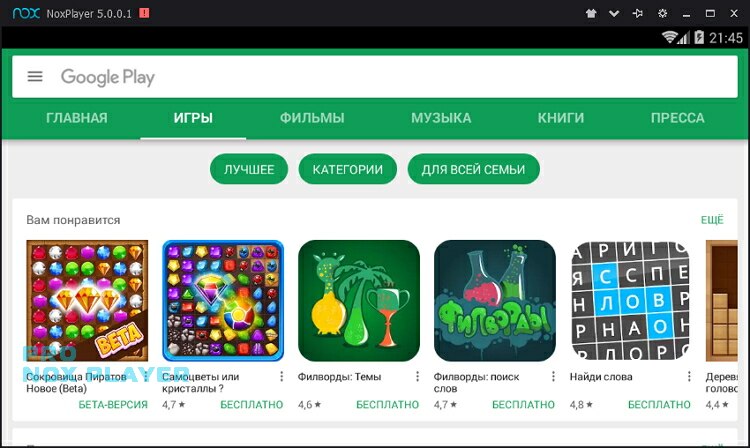 Вот как вы можете это сделать:
Вот как вы можете это сделать:
- Войдите в Play Console
- Нажмите на Скачать отчеты — Финансовый
- Выберите «Создать учетную запись продавца»
- Заполните вашу бизнес-информацию
Как только вы создадите профиль, он будет автоматически связан с вашей учетной записью разработчика.
Аккаунт продавца позволит вам управлять продажами приложений и ежемесячными выплатами, а также анализировать отчеты о продажах прямо в консоли Play.
Шаг 3: Создайте приложение
Теперь, когда вы настроили игровую консоль, вы можете, наконец, добавить свое приложение. Вот как это сделать:
- Перейдите на вкладку «Все приложения» в меню
- Нажмите «Создать приложение»
- Выберите язык приложения по умолчанию из выпадающего меню
- Введите название для вашего приложения
- Нажмите «Создать»
Название вашего приложения будет отображаться в Google Play после публикации. Не беспокойтесь об этом на этом этапе; Вы всегда можете изменить имя позже.
После создания приложения вы попадете на страницу входа в магазин. Здесь вам нужно будет заполнить все детали для списка магазинов вашего приложения.
Шаг 4: Подготовьте представление приложения в магазине
Прежде чем вы сможете опубликовать свое приложение, вам необходимо подготовить его представление. Это все детали, которые будут отображаться для клиентов в списке вашего приложения в Google Play.
Примечание. Вам не обязательно выполнять этот шаг, прежде чем переходить к следующему. Вы всегда можете сохранить черновик и вернуться к нему позже, когда будете готовы к публикации.
Информация, необходимая для вашего списка магазинов, делится на несколько категорий:
| Поле | Описание | Лимит символов | Заметки |
| Заголовок | Имя вашего приложения в Google Play | 50 символов | Вы можете добавить одно локализованное имя приложения для языка |
| Короткое описание | Первый текст, который увидят пользователи, при просмотре подробной информации о приложении на его странице в Google Play | 80 символов | Пользователи смогут развернуть этот текст для просмотра полной версии описания |
| Полное описание | Подробное описание приложения в Google Play | 4000 символов |
Название и описание вашего приложения должны быть написаны с учетом удобства работы с пользователем.
Используйте правильные ключевые слова, но не переусердствуйте. Убедитесь, что ваше приложение не выглядит как спам или рекламное, иначе оно может быть приостановлено в Play Store.
А если вам потребуется продвижение вашего приложения, вы можете заказать его у компании https://advertmobile.net/.
Графические ресурсы
Под графическими ресурсами вы можете добавлять скриншоты, изображения, видео, рекламную графику и значки, которые демонстрируют функции и функциональность вашего приложения.
Некоторые части графических ресурсов являются обязательными, например, снимки экрана, графические объекты и значок с высоким разрешением. Другие не обязательны, но вы можете добавить их, чтобы сделать ваше приложение более привлекательным для пользователей.
Для каждого загружаемого графического объекта существуют особые требования, такие как формат файла и размеры. Вы можете прочитать больше о каждом требовании здесь.
Языки и переводы
Вы также можете добавить перевод информации вашего приложения в список деталей магазина, а также снимки экрана на других языках и другие локализованные изображения.
Кроме того, пользователи могут просматривать автоматические переводы информации вашего приложения с помощью Google.
Переведите (за исключением армянского, романского, тагальского и зулусского), если вы не добавляете свои собственные переводы.
Категоризация
Эта часть требует, чтобы вы выбрали соответствующий тип и категорию, к которой относится ваше приложение. В раскрывающемся меню вы можете выбрать приложение или игру для типа приложения.
Существуют различные категории для каждого типа приложений, доступных в магазине Play. Выберите тот, который ваше приложение подходит лучше всего.
Чтобы оценить свой контент, сначала нужно загрузить APK. Вы можете оставить этот шаг на потом.
Контактная информация
Эта часть требует от вас ввода контактных данных, чтобы предоставить вашим клиентам доступ к поддержке вашего приложения.
Здесь вы можете добавить несколько каналов контактов, таких как электронная почта, веб-сайт и номер телефона, но указание контактного электронного адреса обязательно для публикации приложения.
Политика конфиденциальности
Для приложений, которые запрашивают доступ к конфиденциальным пользовательским данным или разрешениям, вам необходимо ввести всеобъемлющую политику конфиденциальности, которая эффективно раскрывает, как ваше приложение собирает, использует и передает эти данные.
Вы должны добавить URL-ссылку на вашу политику конфиденциальности в вашем списке магазинов и в вашем приложении. Убедитесь, что ссылка активна и соответствует вашему приложению.
Вы закончили со списком магазинов. Нажмите «Сохранить черновик», чтобы сохранить свои данные. Вы всегда можете пропустить некоторые шаги и вернуться к ним позже, прежде чем опубликовать свое приложение.
Шаг 5: Загрузить APK в релиз приложения
Теперь, когда вы подготовили почву для окончательной загрузки своего приложения, пришло время выкопать ваш APK-файл.
Пакет Android Package (или APK, сокращенно) — это формат файла, используемый операционной системой Android для распространения и установки приложений.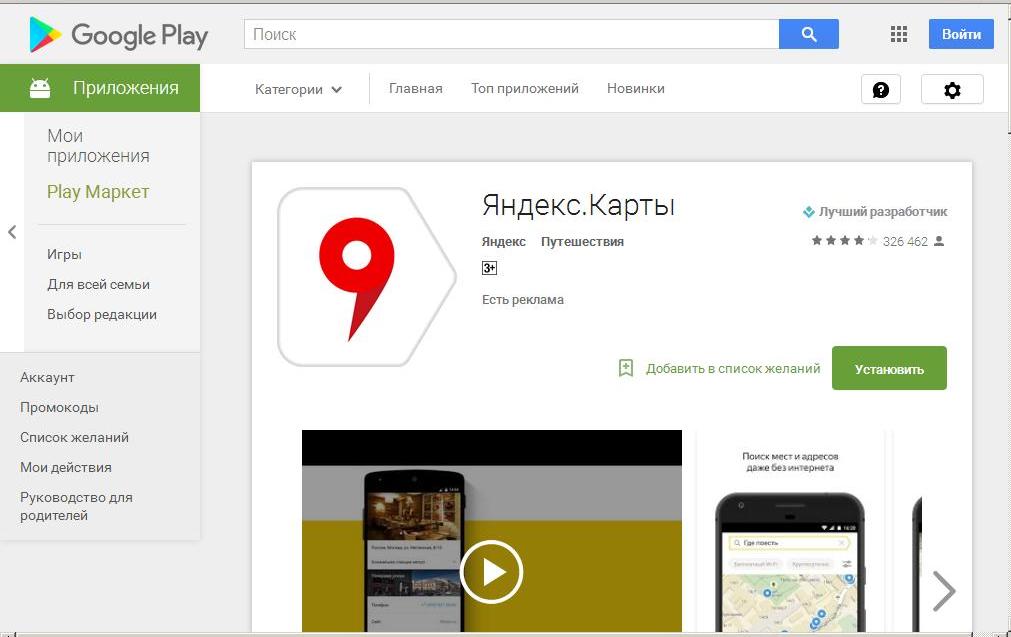 Проще говоря, ваш файл APK содержит все элементы, необходимые для того, чтобы ваше приложение действительно работало на устройстве.
Проще говоря, ваш файл APK содержит все элементы, необходимые для того, чтобы ваше приложение действительно работало на устройстве.
Google предлагает вам несколько способов загрузки и выпуска вашего APK. Однако перед загрузкой файла необходимо создать выпуск приложения.
Чтобы создать релиз, выберите приложение, созданное на шаге 3. Затем в меню слева перейдите к «Управление релизами» → «Релизы приложений».
Здесь вам нужно выбрать тип релиза, в который вы хотите загрузить свою первую версию приложения. Вы можете выбрать между внутренним тестом, закрытым тестом, открытым тестом и производственным выпуском.
Первые три релиза позволяют вам протестировать ваше приложение среди избранной группы пользователей, прежде чем оно станет доступным для всех.
Это более безопасный вариант, поскольку вы можете проанализировать результаты теста и оптимизировать или исправить свое приложение соответствующим образом, если необходимо, прежде чем распространять его среди всех пользователей.
Однако, если вы создадите производственную версию, ваша загруженная версия приложения станет доступной для всех в странах, в которых вы решите ее распространять.
Выбрав опцию, нажмите «Создать релиз».
Далее, следуйте инструкциям на экране, чтобы добавить файлы APK, назовите и опишите свой выпуск.
После того, как вы закончите, нажмите Сохранить.
Шаг 6: Предоставьте соответствующий рейтинг контента
Если вы не назначите оценку своему приложению, оно будет указано как «Без рейтинга». Приложения без рейтинга могут быть удалены из Google Play.
Чтобы оценить свое приложение, вам необходимо заполнить анкету для оценки контента. Вы можете получить к нему доступ, выбрав свое приложение в консоли Play и перейдя к пункту «Наличие магазина» — «Рейтинг контента» в левом меню.
Убедитесь, что вы вводите точную информацию. Искажение содержания вашего приложения может привести к приостановке или удалению из Play Store.
Соответствующий рейтинг контента также поможет вам найти нужную аудиторию, что в конечном итоге повысит уровень вашей вовлеченности.
Шаг 7: Установите цену и распределение
Прежде чем вы сможете заполнить детали, требуемые на этом шаге, вам необходимо определить стратегию монетизации вашего приложения.
Как только вы узнаете, как ваше приложение будет зарабатывать деньги, вы можете начать и настроить свое приложение как бесплатное или платное.
Помните, что вы всегда можете изменить свое приложение с платного на бесплатное позже, но вы не можете изменить бесплатное приложение на платное.
Для этого вам нужно создать новое приложение и установить его цену.
Вы также можете выбрать страны, в которых вы хотите распространять свое приложение, и разрешить распространение на определенные устройства и программы Android.
Шаг 8. Выпуск релиза для публикации вашего приложения
Вы почти закончили. Последний шаг включает проверку и развертывание вашего релиза после того, как вы позаботились обо всем остальном.
Перед просмотром и выпуском релиза убедитесь, что рядом с разделами со списком магазинов, рейтингом контента, ценообразованием и распространением вашего приложения имеется зеленая галочка.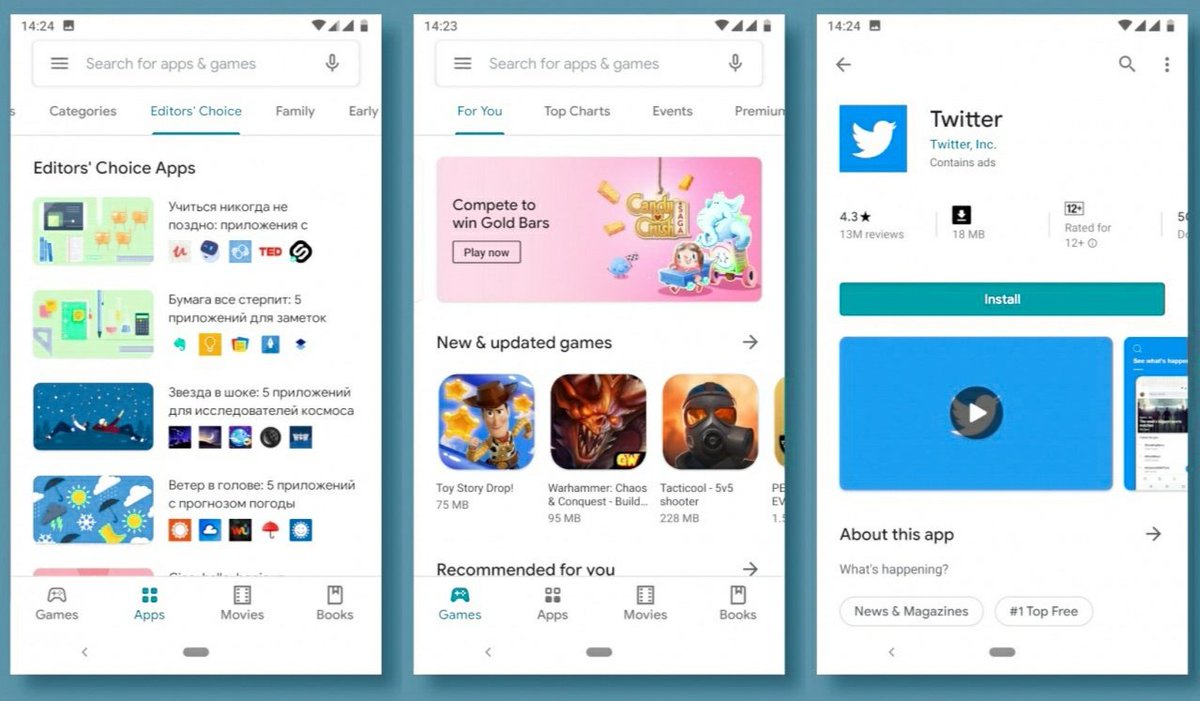
Убедившись, что вы ввели эти данные, выберите свое приложение и перейдите к «Управление выпусками» — «Выпуски приложений». Нажмите «Редактировать релиз» рядом с нужным релизом и просмотрите его.
Затем нажмите «Обзор», чтобы перейти на экран «Обзор и выпуск». Здесь вы можете увидеть, есть ли какие-либо проблемы или предупреждения, которые вы могли пропустить.
Наконец, выберите «Подтвердить развертывание». Это также опубликует ваше приложение для всех пользователей в ваших целевых странах в Google Play.
Что дальше?
Если вы выполните все вышеперечисленные шаги правильно, все готово для успешной публикации приложения. Но ты пока не можешь расслабиться и расслабиться. Ваша работа только началась.
Чтобы максимально эффективно использовать свое новое приложение, вам необходимо продвигать его, чтобы люди знали об этом и находили его достаточно интересным для загрузки.
Кроме того, убедитесь, что вы вкладываете средства в поддержание вашего приложения в долгосрочной перспективе. Продолжайте улучшать и обновлять его, а также анализировать его производительность, чтобы превратить его в еще лучший продукт для ваших клиентов.
Продолжайте улучшать и обновлять его, а также анализировать его производительность, чтобы превратить его в еще лучший продукт для ваших клиентов.
Как мне загрузить и установить элементы из Google Play (ранее Android Market) для моего DROID 4? — Поддержка Motorola
Для использования Google Play Store в телефоне должна быть установлена рабочая учетная запись Google / Gmail.
Если вы столкнулись с ошибками при доступе к Marketplace вскоре после того, как ваша учетная запись Gmail была загружена в телефон (, пример : Не удается установить надежное соединение для передачи данных для учетной записи Google) , возможно, Gmail не полностью синхронизирован с вашим телефоном .
Скачать приложения на телефон
Для загрузки приложений на телефон:
- На главном экране коснитесь значка Play Store
- ( Первые пользователи ) Нажмите Принять , чтобы принять Условия использования Google Play
- Touch Приложения, музыка, книги или фильмы
Совет: Вы также можете искать игры или приложения, нажав на увеличительное стекло вверху.
- Коснитесь элемента, который хотите загрузить
- Touch Установить . Приложение загружено на ваше устройство.
Примечания :
- Если приложение, которое вы загружаете, требует доступа к вашим данным или управления функциями на вашем телефоне, вам будет предложено дать свое разрешение. После выбора «Установить» приложение загрузится. После выбора «Купить» вас могут попросить войти в дополнительную учетную запись Google. Войдите в систему и выберите «Купить сейчас», чтобы продолжить.Следуйте инструкциям на экране. Чтобы увидеть, как идет загрузка, откройте окно уведомлений.
- Если вы включили функцию «Экономия трафика» в меню настроек и используете соединение 3G / 4G, загрузка будет приостановлена до тех пор, пока вы не подключитесь к Wi-Fi. Щелкните здесь, чтобы получить информацию о функции экономии трафика.
Совет. Если у вас возникли проблемы с загрузкой и вы находитесь в хорошо известной зоне покрытия 3G / 4G, убедитесь, что эта функция не включена.
 Если это так, снимите флажок с режима экономии трафика и попробуйте снова.
Если это так, снимите флажок с режима экономии трафика и попробуйте снова.
Проблемы с покупкой или заявкой
Чтобы найти контактную информацию приложения, которое вы приобрели в Play Store:
- Запустите Play Store со своего телефона
- Найдите название приложения
- Прокрутите вниз до информации о разработчике
- Должна быть указана такая информация, как веб-сайт разработчика и адрес электронной почты.
Как покупать приложения
Щелкните здесь, чтобы получить информацию о покупке приложений в Google Play.
Управление и восстановление приложений
Для управления приложениями на главном экране телефона нажмите Меню > Настройки > Приложения > Управление приложениями
Коснитесь приложения, чтобы открыть экран сведений — отсюда вы можете просмотреть, удалить и многое другое.
Чтобы переустановить все загруженные элементы, откройте Play Store > нажмите Меню> нажмите Мои приложения . Все ранее установленные приложения перечислены и доступны для загрузки.
Советы:
Вы также можете получить доступ к своим приложениям по этой ссылке: https://play.google.com/store
Для получения дополнительной информации о Google Play Store посетите http://support.google.com/googleplay/?hl=ru
Загрузить Google Play для Android
Сегодня технологии действительно творит чудеса.Еще не так давно было немыслимо, чтобы вы могли разместить камеру, трекер здоровья и игру в тетрис в одном устройстве. Теперь вы можете делать это и многое другое на своем смартфоне — при условии, что у вас есть подходящие приложения. Магазин Google Play предоставляет вам широкий выбор приложений, которые вы можете загрузить на свои устройства Android. Если вы просто ищете отличных развлечений, вы также можете найти музыку, электронные книги и фильмы в магазине Play. Это действительно универсальный магазин.
Это действительно универсальный магазин.
Приложения, оплата и безопасность
В магазине Google Play есть огромный выбор приложений, книг, музыки и фильмов.Вы можете найти практически все, что вам нужно, от счетчиков времени для офиса до игр для детей.
Google Play Store — отличный ресурс для приложений, игр, книг и фильмов, которые вы можете использовать на своем телефоне. Вам просто нужно войти в свою учетную запись Google, чтобы начать покупать приложения на своем мобильном устройстве. Вы также можете запустить приложение Google Play Store на своем ПК, однако вам потребуется эмулятор, что довольно просто. Вы можете выбрать, какие приложения вы хотите видеть в меню своих приложений, или даже добавить псевдонимы к своим устройствам для упрощения идентификации.Если вы когда-нибудь потеряете одно из своих устройств, вы можете просто скрыть их, чтобы они больше не отображались, когда вы в будущем совершите покупку или загрузите какое-либо приложение со своего компьютера. В магазине Google Play есть тысячи приложений, книг, музыки и фильмов, доступных для загрузки. Вы можете найти приложения практически для любой области вашей жизни, работы или отдыха. Настройте платежную информацию, войдя в свою учетную запись Google Play и нажав «Добавить способ оплаты». Оттуда вы получите инструкции о том, как ввести свою платежную информацию.
В магазине Google Play есть тысячи приложений, книг, музыки и фильмов, доступных для загрузки. Вы можете найти приложения практически для любой области вашей жизни, работы или отдыха. Настройте платежную информацию, войдя в свою учетную запись Google Play и нажав «Добавить способ оплаты». Оттуда вы получите инструкции о том, как ввести свою платежную информацию.
Безопасность превыше всего
Вам не нужно беспокоиться о размещении платежных реквизитов в Интернете, поскольку Google серьезно относится к комплексной проверке вашей безопасности. Google Play Protect проверяет безопасность приложений магазина Play перед их загрузкой. Это поможет вам избежать вредоносных программ, которые могут нанести вред вашим устройствам. Google также знает, насколько люди полагаются на отзывы пользователей при принятии решения о покупках, и они серьезно относятся к обзорам своих продуктов. Чтобы бороться с растущей отраслевой тенденцией появления фальшивых рецензентов, они уже приняли меры по их предотвращению. Google развернул систему, которая сочетает в себе человеческий интеллект и машинное обучение, чтобы выявлять ложные обзоры и обеспечивать соблюдение правил в отношении учетных записей и разработчиков, которые их используют. Таким образом, вы уверены, что обзоры, которые вы читаете в магазине Play, публикуются реальными пользователями и помогают в принятии решения.
Google развернул систему, которая сочетает в себе человеческий интеллект и машинное обучение, чтобы выявлять ложные обзоры и обеспечивать соблюдение правил в отношении учетных записей и разработчиков, которые их используют. Таким образом, вы уверены, что обзоры, которые вы читаете в магазине Play, публикуются реальными пользователями и помогают в принятии решения.
Где можно запустить эту программу?
Магазин Google Play будет работать прямо на вашем устройстве Android. Для запуска приложения на вашем ПК потребуется эмулятор.Вы также можете получить расширение Google Play для своего браузера Chrome, чтобы получить легкий доступ и удобные варианты загрузки.
Есть ли лучшая альтернатива?
Если вы не хотите использовать Google Play Store для покупки приложений Android, у вас есть несколько альтернативных вариантов. Спереди и в центре находится магазин приложений Amazon для Android. Amazon на самом деле является самым большим конкурентом Google, когда дело доходит до распространения мобильных приложений для конечных пользователей. Они предлагают широкий выбор приложений, книг, фильмов и песен по очень низким ценам.Посмотрите их, если хотите сэкономить пару долларов. Другой вариант — GetJar, который предлагает каталог из тысяч приложений и игр. Он довольно популярен среди давних пользователей Android, а его веб-сайт является одним из старейших в индустрии загрузок. Нам также нравится F-Droid, однако, в отличие от сайтов, упомянутых выше, F-Droid предлагает только бесплатные приложения с открытым исходным кодом, поскольку это некоммерческая организация. Вы можете присоединиться к их сообществу, чтобы помочь авторам или пожертвовать им средства — это отличный способ помочь разработчикам приложений!
Они предлагают широкий выбор приложений, книг, фильмов и песен по очень низким ценам.Посмотрите их, если хотите сэкономить пару долларов. Другой вариант — GetJar, который предлагает каталог из тысяч приложений и игр. Он довольно популярен среди давних пользователей Android, а его веб-сайт является одним из старейших в индустрии загрузок. Нам также нравится F-Droid, однако, в отличие от сайтов, упомянутых выше, F-Droid предлагает только бесплатные приложения с открытым исходным кодом, поскольку это некоммерческая организация. Вы можете присоединиться к их сообществу, чтобы помочь авторам или пожертвовать им средства — это отличный способ помочь разработчикам приложений!
Наше мнение
Google Play Store — это самый эффективный и безопасный способ получить нужные приложения на вашем устройстве Android.Также очень просто синхронизировать все ваши устройства — все, что вам нужно, это учетная запись Google. Кроме того, компания пользуется большой репутацией за безопасность и хранение данных. Вы можете отдыхать спокойно, зная, что ваши личные данные в безопасности.
Вы можете отдыхать спокойно, зная, что ваши личные данные в безопасности.
Стоит ли его скачать?
Да, настоятельно рекомендуется. Вы можете посетить их веб-сайт и просто войти в свою учетную запись Google или создать новую. Это очень просто! Если вам действительно нужно использовать мобильное приложение на вашем компьютере, вам понадобится эмулятор, например BlueStacks.
Как установить приложения на Android TV ™? / Как мне подтвердить все установленные приложения?
ВАЖНО. Эта статья применима только к определенным продуктам (телевизоры Android) и / или операционным системам. Пожалуйста, проверьте раздел «Применимые продукты и категории» в этой статье, прежде чем начинать эти шаги.
ПРИМЕЧАНИЯ:
- Вы можете загружать только приложения, совместимые с телевизорами. Они могут отличаться от приложений для смартфонов / планшетов.
Чтобы проверить приложения, которые установлены или могут быть установлены на телевизоре, выполните следующие действия.
- Для загрузки приложений из Google Play требуется подключение к Интернету и учетная запись Google.
- Нажмите кнопку HOME на пульте дистанционного управления.
- Выберите приложение Google Play Store в категории Apps .
ПРИМЕЧАНИЕ для Android ™ 8.0 Oreo ™: Если Google Play Store не находится в категории «Приложения», выберите Apps , а затем выберите Google Play Store или Получить другие приложения .
После этого вы попадете в магазин приложений Google: Google Play , где вы сможете найти приложения, а также загрузить и установить их на свой телевизор. - На экране Google Play Store используйте кнопки навигации на пульте дистанционного управления телевизора и выберите значок поиска.
Используйте микрофон на пульте дистанционного управления или экранную клавиатуру телевизора, чтобы найти название приложения, которое вы хотите установить.
Использование голосового поиска
Когда значок микрофона красный, произнесите название приложения, которое вы хотите найти, в микрофон на пульте дистанционного управления.Использование экранной клавиатуры
Если значок микрофона красный, дважды нажмите кнопку со стрелкой вправо на пульте дистанционного управления. Экранная клавиатура отображается в нижней части экрана.
ПРИМЕЧАНИЕ. Приложение Google Play Store может автоматически отображать приложения, соответствующие вашей поисковой фразе.В результатах поиска выберите приложение, которое хотите установить. Затем выберите Установить.
ПРИМЕЧАНИЯ :
- Скриншоты предоставлены только для справки. Фактический экран может незначительно отличаться в зависимости от вашей страны, модели или версии прошивки.
- В Google Play на телевизоре отображаются только приложения, поддерживаемые телевизором, поэтому приложения, которые не отображаются, в настоящий момент не поддерживаются.
Статья по теме: Как удалить приложения на Android TV?
* Google, Android, Android TV, Google Play и другие связанные знаки и логотипы являются товарными знаками Google LLC; Oreo является товарным знаком группы Mondelez International, Inc.
Google Play для Android — Скачать
Официальный магазин приложений от IT-гиганта!
Google Play, также называемый Play Store, — это официальный магазин приложений для Android , мобильной платформы Google.В Play Store вы можете найти и загрузить широкий спектр Android-приложений, музыки и живых обоев. Проще говоря, приложение Google Play для Android позволяет просматривать приложения и множество контента, прежде чем загружать что-либо на свое устройство. Кроме того, он индексирует важную информацию о приложениях Android, включая рейтинги, альтернативные предложения, описание автора, комментарии пользователей и изображения.
Миллионы приложений, музыки, игр и многого другого!
За прошедшие годы Google Play превратился в универсальную платформу для загрузки приложений и другого контента, включая Google Play Книги, Google Play Музыку и Google Play Фильмы и ТВ.Как и App Store на iOS, Google Play является центральным узлом для всего Android, включая миллионов приложений для вашего смартфона .
Используя Google Play, вы можете в любое время настроить списки желаемого контента и приложений, которые хотите загрузить. Более того, позволяет удаленно устанавливать приложения на ваш смартфон из популярного веб-браузера на Windows или Mac. Используя свою учетную запись Google, вы даже можете синхронизировать данные между вашим браузером и Play Store.
Когда он был впервые выпущен, вы задавались вопросом: «Как мне загрузить Play Store?».В то время было сложно найти apk-файл в Google Play Store. Но сейчас на большинстве Android-устройств предустановлено приложение Google Play. Хотя Play Store в основном используется для загрузки приложений и контента, он предоставляет вам подробной информации о последних бесплатных и платных приложениях и играх . Что еще более важно, он позволяет вам проверить версию приложения и установить последние обновления, если они доступны.
Проверяет приложения для защиты вашего устройства
Поскольку Google использует мониторинг на устройстве и в магазине, он защищает ваш смартфон от вредоносных и вредоносных приложений.Фактически, Google утверждает, что только 0,05% Android-смартфонов, которые загружают приложения исключительно из Play Store, имеют потенциально вредоносное приложение. По сравнению с другими рынками приложений Play Store намного безопаснее.
Кроме того, когда вы загружаете приложение Google Play, оно поставляется с дополнительной функцией безопасности под названием Google Play Protect . Он периодически сканирует ваш смартфон для выявления вредоносных приложений, файлов и контента. Это сканирование также выполняется перед загрузкой любого приложения на свой смартфон.
Слушайте музыку со всего мира
Интегрированная с Play Store, Google Play Music обеспечивает конкурентное преимущество перед аналогичными сервисами, такими как Amazon Music и Spotify. Приложение поставляется с персонализированными радиостанциями и плейлистами, альбомами, подкастами и отдельными саундтреками. Вы можете слушать музыку бесплатно или приобрести подписку для получения дополнительных преимуществ.
В рамках экономичной программы подписки Google Play Музыка предоставляет вам потоковую передачу музыки без рекламы и неограниченное количество пропусков.Что самое лучшее? Google предлагает многомесячную бесплатную пробную версию , чтобы помочь вам узнать о плюсах и минусах услуги. Прежде чем платить ни копейки, вы можете начать использовать Google Play Music с самого начала.
Фильмы, телешоу и множество контента
И снова Google Play Movies & TV дает компании преимущество перед аналогичными сервисами, такими как Amazon Prime Video. Используя приложение, вы можете брать напрокат или покупать фильмы и телешоу. Их можно смотреть на устройстве Android, телевизоре с подключением к Chromecast или ПК.Более того, вы можете выбрать формат SD или HD.
Семейная библиотека для удобного совместного использования
В отличие от других рынков приложений, для загрузки в Google Play apk предусмотрена «Семейная библиотека». Он позволяет делиться соответствующими критериями приложениями, электронными книгами, телешоу, играми и фильмами до пяти членов вашей семьи . К сожалению, Play Музыка не входит в семейный план, и вам нужна дополнительная подписка, чтобы делиться музыкой в этой группе.
Покупки в Google Play через браузер
Хотя делать покупки прямо в Play Store на устройстве Android легко, вы можете даже просматривать и покупать приложения через браузер , например Google Chrome.Используя версию браузера, вы также можете управлять своей учетной записью и медиа. Это быстрый и удобный способ просматривать историю заказов, находить и устанавливать приложения, а также добавлять элементы в списки желаний.
Несколько хороших альтернатив
В то время как Google всегда придавал большое значение безопасности, в Play Store бывали плохие дни с ухудшением качества приложений. В последнее время появилось много «подражателей», убеждающих пользователей загружать некачественные приложения с обманчиво похожими значками и названиями. Хотя Google планирует сократить количество таких вредоносных приложений, не помешает поискать альтернативы.
Бесплатная загрузка приложения Google Play Store проста в навигации и поставляется с простым интерфейсом для загрузки и установки приложений. Однако это все еще не идеально! Не всегда легко найти новые приложения помимо топовых списков, предлагаемых Play Store. К счастью, есть и другие рынки приложений для устройств Android.
С AppBrain App Market вы можете получать персональные рекомендации по приложениям. Более того, он показывает вам подробную информацию о популярных приложениях за день.В App Market также есть фильтр по падению цен. Еще один хороший выбор — Aptoide, полезная платформа для поиска приложений Android. Точно так же вы можете проверить Amazon Underground, где есть некоторые эксклюзивные приложения, недоступные где-либо еще.
Без сомнения, Google Play — один из важнейших компонентов экосистемы Android. Благодаря простой навигации , большому количеству контента, надежным функциям безопасности и другим преимуществам загрузка приложений из Play Store — отличный выбор.Если вы все еще не удовлетворены, вы можете проверить альтернативы, упомянутые выше.
Идеальный выбор для пользователей Android!
С Google Play Store вы можете с легкостью скачать бесплатные игры, приложения и музыку для Android на свой телефон. . Поскольку он действует как полноценный центр развлечений, вам не придется искать какой-либо другой рынок приложений. Если вы хотите купить или взять напрокат фильмы, музыку, книги или телешоу, Google Play позволяет без проблем наслаждаться всем, что есть в вашем браузере Chrome, телевизоре с подключением к Chromecast и смартфоне Android.В Play Store уже загружены миллионы приложений, и разработчики со всего мира регулярно добавляют новые.
Приложение Parler снова доступно для загрузки на iPhone и Android?
Хотя Parler теперь снова в сети, еще неизвестно, когда приложения для смартфонов iPhone и Android снова станут доступны для загрузки.
Parler снова вернулся в Интернет, но он все еще недоступен для загрузки на iPhone и телефоны Android, и еще неизвестно, изменится ли это в ближайшее время.Служба социальных сетей была отключена в начале января, когда Amazon Web Services прекратил поддержку хостинга. С тех пор будущее Парлера оставалось неопределенным.
После беспорядков в Капитолии США 6 января AWS Amazon прекратил отношения с Парлером, фактически отключив сервис и заставив Парлера отреагировать на это и подать на Amazon в суд.Примерно в то же время, когда была прекращена поддержка хостинга, приложения социальной сети также были удалены из Apple App Store и Google Play Store. Совсем недавно генеральный директор компании был уволен после того, как, как сообщается, не смог договориться с инвесторами о будущем направлении обслуживания.
Связано: Трамп хотел присоединиться к Парлеру в качестве «лица X», согласно иску Amazon
Сегодня.Парлер объявил, что снова в сети. Этот веб-сайт ранее вернулся в онлайн, хотя это был просто сайт-заполнитель. Теперь веб-сайт, похоже, вернулся в более надежном виде: пользователи даже могут войти в систему или создать новую учетную запись, хотя в пресс-релизе, опубликованном Bree A Dail в Twitter, объясняется, что новые пользователи не смогут чтобы получить доступ к услуге до следующей недели. В том же объявлении также говорилось, что перезапущенный сервис « построен на устойчивой, независимой технологии » и что он больше не « зависит от так называемых« больших технологий »в своей деятельности .Однако Parler по-прежнему недоступен для тех, кто пытается загрузить приложение iOS для iPhone или Android.
Вернутся ли приложения Parler для iOS и Android?
На данный момент остается неясным, вернется ли Парлер в iOS App Store или в Google Play Store.Ни Apple, ни Google официально не сделали заявления о том, будут ли приложения восстановлены. Кроме того, в пресс-релизе Parler и на веб-сайте также не упоминается, будут ли приложения для iOS или Android доступны в будущем. В предыдущих заявлениях Apple и Google дали понять, что приложения будут приостановлены на их платформах до тех пор, пока не будут решены проблемы с модерацией.
Хотя Parler, несомненно, предпочел бы, чтобы ее приложения были доступны на iPhone и Android, заявление компании о том, что она больше не полагается на « Big Tech », может указывать на то, что она на самом деле не планирует снова делать эту услугу доступной через официальные приложения. .Если это так, или если Apple и Google не решат восстановить приложения, вполне вероятно, что единственный способ получить доступ к Parler на iPhone или телефоне Android будет через мобильную версию веб-сайта.
Далее: Сообщается, что Trump Organization и Parler обсуждали сделку и долю владения
Источник: Parler, Bree A Dail / Twitter
Скотт Дисик «Флирт» с Кортни Кардашьян после раскола Софии Ричи
Об авторе Джон Финн (Опубликовано 554 статей)Джон пишет для Интернета с 2014 года, уделяя особое внимание тому направлению, где технологии встречаются с кино- и телеиндустрией.Джон — выпускник факультета психологии из Англии, который сейчас живет в США. До того, как перейти к написанию онлайн, Джон работал в авиационной отрасли в качестве обозревателя авиакомпаний. После переезда в США отзывы Джона переместились с авиакомпаний на смартфоны, потоковые устройства и услуги, связанные с ТВ. Теперь Джону нравится совмещать два своих любимых хобби — технологии и кино. Любимые жанры фильмов Джона в основном сводятся к ужасам, научной фантастике, триллерам и почти любому фильму с актерским составом.Лучшее место, чтобы следить за Джоном, — это Твиттер.
Ещё от John FinnApple app store загрузить
23 декабря, 2020 · Softonic review Официальный магазин приложений от IT-гиганта! Google Play, также называемый Play Store, является официальным магазином приложений Android, мобильной платформы Google. С помощью Play Store вы можете искать и загружать широкий спектр приложений для Android, музыку и живые обои. Развлечения, новости, технологии
Apple Inc…. Apple.com
Партнеры по эффективности сервисов Apple Наша партнерская программа, которая теперь называется Партнерской программой по эффективности, предоставляет уникальный способ для вашего веб-сайта или приложения ссылаться на контент Сервисов Apple. Получайте комиссионные за соответствующее членство в Apple Music, а также за продажу фильмов, телешоу, книг, аудиокниг и т. Д. тема Re: на ссылке «Проверить системные требования», значке Apple App Store для загрузки приложения указано, что приложение больше не доступно в GoToWebinar Обсуждения 3 августа 2011 г. · Возможность повторной загрузки покупок из Mac App Store является частью лицензия на личное использование для OS X Lion и других приложений, предлагаемых через App Store, при условии, что вы загружаете их на свои лично авторизованные компьютеры Mac с тем же Apple ID.Это означает, что вы можете отменить загрузки в любое время, возобновить их, если необходимо, или начать их … Нажмите, чтобы получить последнюю версию Buzzing-контента. Узнайте больше о фильмах, которые выйдут на этой неделе (8/12) Выходные фильмы — новогоднее издание Apple Inc. 60 миллионов песен. Все без рекламы. Перейти на iOS. Apple Inc. Move to iOS безопасно передает ваши данные с Android на iPhone или iPad. Удары. Apple Inc. Пришло время перейти на центральное место, где сотрудники могут создавать идентификаторы Apple ID и получать доступ ко всему, что вам нужно для развертывания устройств в вашей организации.Обновление до Apple Business Manager Перейти в бизнес-магазин Galaxy Store — это магазин премиум-класса, в котором ваша галактика оживает по-своему. Откройте для себя эксклюзивные предложения, специальные цены и скидки, расширенные бесплатные пробные версии и многое другое. «Посмотрите, что нового в эксклюзивных предложениях игр» BBC выпускает новое приложение для телефонов и планшетов, которое в конечном итоге заменит аудиоприложение BBC iPlayer Radio. BBC Sounds объединяет радио в прямом эфире и по запросу, музыку и подкасты в …
25 января 2018 г. · Посмотрим, сработает ли это.Попробуйте повторно загрузить приложение. Совет 5. Выйдите из магазина приложений. Когда кажется, что больше ничего не работает, вы можете попробовать выйти из магазина приложений и посмотреть, решит ли это проблему. Это также остановит все текущие загрузки, а затем вы сможете возобновить загрузку снова. Вот шаги, которые вам необходимо выполнить. Перейдите в «Настройки» на своем iPhone. Новое приложение Apple Music — это идеальное приложение для потоковой передачи музыки на Mac. 1 Изучите библиотеку из более чем 70 миллионов песен, откройте для себя новых исполнителей и треки, найдите идеальный плейлист, загрузите и слушайте в автономном режиме или наслаждайтесь всей музыкой, которую вы собрали за эти годы.И найдите все это в своей музыкальной библиотеке на всех своих устройствах. Дизайн нашего приложения основан на Apple App Store, но с нашими собственными особенностями. Retina Ready Мы тщательно создали значки и изображения, поэтому приложение iOSGods будет хорошо смотреться на любом экране и устройстве.
Просматривайте и изучайте последние приложения прямо сейчас !! в Samsung Galaxy Store на более чем 12 родных языках на вашем устройстве. Также сделайте Galaxy Watch Device Uniqe. Просмотрите последние трейлеры фильмов для многих текущих и будущих выпусков. Многие трейлеры доступны в высококачественных версиях HD, iPod и iPhone.17 декабря 2017 г. · Вот шаги для этого: перейдите в «Настройки» и выберите «iTunes and App Store». Затем выберите свой Apple ID и нажмите «Выйти». После этого снова откройте App Store, выберите приложение из списка «Рекомендованные» и попробуйте загрузить его. В Apple App Store представлены приложения и эксклюзивные предложения для бесплатной загрузки Windows 10 App Store — PDF Reader для Windows 10, Facebook для Windows 10, Windows App для WhatsApp и многие другие программы Этот APK com.android.documentsui_8.1.0-27_minAPI27 (nodpi) _apkmirror.com.apk подписан Google LLC и обновляет существующее приложение. Отпечатки сертификатов APK SHA-1 … Вот цифры: с момента открытия App Store в 2008 году было загружено 40 миллиардов приложений. 20 миллиардов из них были загружены … Оцените свободу покупок и продаж на ходу — Загрузите бесплатное приложение Poshmark Загрузите приложение бесплатно на iPhone, iPad и Android. Категории магазинов Apple Inc. … Apple.com
Возможность загружать или обновлять приложения — важная часть опыта Apple, но это может стать проблемой, если в App Store возникнут проблемы.16 июля 2014 г. · Загрузите лучшее, чем когда-либо приложение myAT&T из своего магазина приложений. Управляйте беспроводной связью, U-Verse и многим другим практически из любого места и в любое время. 27 января 2019 г. · Apple наконец объявила в четверг, что Microsoft Office 365 теперь доступен в Mac App Store. Теперь пользователи могут напрямую загружать подписные приложения Microsoft, такие как Outlook, Word, PowerPoint, OneNote и Excel, на свои компьютеры MacOS. 21 июня 2017 г. · У меня есть один пользователь, у которого проблемы с Apple ID. Они могут войти в iCloud.com и appleid.apple.com, и он отлично работает. Но если они попытаются загрузить или обновить приложение из магазина приложений, оно скажет: У них есть сброс пароля и вопросы безопасности, и у него все еще есть эта проблема в магазине приложений при загрузке или обновлении …
Количество загрузок для конкретное приложение в магазине iTunes не публикуется Apple, и большинство разработчиков приложений не публикуют эту информацию также по причинам конкуренции. Итак, лучшее, что вы можете сделать, — это оценить количество загрузок приложения в магазине iTunes.
Загрузить COVID Alert: приложение для уведомления о подверженности рискам в Канаде
COVID Alert — бесплатное приложение для уведомления о заражении COVID-19 в Канаде. Он может предупредить вас о возможных контактах до появления симптомов.
Доступно для iOS и Android
На этой странице
Как это работает
- Приложение использует Bluetooth для обмена этими случайными кодами между вашим телефоном и соседними телефонами.
- Каждый день приложение проверяет список случайных кодов от пользователей, которые сообщили приложению о своем положительном результате теста на COVID-19.
- Приложение уведомит вас, был ли рядом с вами телефон в течение последних 14 дней от пользователя, сообщившего приложению о положительном результате теста.
- Приложение работает в фоновом режиме и не прерывает вашу деятельность.
- Открывайте приложение раз в день, оставляйте фоновые обновления включенными и регулярно проверяйте их.
Посмотрите видео о том, как работает предупреждение COVID.
Случайные коды и воздействия
Когда вы находитесь рядом с кем-то другим, у кого есть приложение, оба телефона обмениваются случайными кодами каждые 5 минут.
Приложение оценивает, насколько близко пользователи приложения находятся друг к другу, по силе их сигналов Bluetooth.
Случайные коды часто меняются и не могут быть использованы для вашей идентификации.
Воздействие регистрируется, если вы находитесь в пределах 2 метров от человека с COVID-19 в течение 15 минут или дольше.
Каждый день ваш телефон получает список случайных кодов пользователей приложения, которые сообщили о диагнозе. Это возможно только при подключении к Интернету.
Если он находит соответствующий код на вашем телефоне, приложение уведомляет вас о том, что вы были разоблачены. Он объясняет, что делать дальше.
Ваша конфиденциальность защищена
COVID Alert не использует GPS и не отслеживает ваше местоположение. Невозможно узнать:
- ваше местонахождение
- ваше имя или адрес
- контакты вашего телефона
- информация о здоровье всех, с кем вы находитесь
Никто не получит никакой информации о вас или о времени, когда вы были рядом с ними.Узнайте больше о том, как COVID Alert защищает вашу конфиденциальность.
Провинции и территории, в которых можно сообщить о диагнозе
Определит, в какой провинции или территории вы живете:
- если можно получить одноразовый ключ
- как получить одноразовый ключ
В настоящее время единственные места, где вы не можете сообщить о диагнозе:
- Альберта
- Британская Колумбия
- Нунавут
- Юкон
Как получить одноразовый ключ
Вы можете получить одноразовый ключ, если у вас диагностирован COVID-19.Приложение использует этот ключ, чтобы предупреждать других пользователей приложения о том, что они были раскрыты. Вы можете загрузить случайные коды, которые отправляет вам ваш телефон.
Пользователи приложениятакже могут вводить данные, чтобы сузить круг вопросов, когда они были наиболее заразными. Эти данные сообщают телефону, какие случайные коды нужно загрузить. Если пользователь решает не сообщать подробности, приложение загружает случайные коды за последние 14 дней.
Случайные коды попадают на центральный сервер. Никакая другая информация на сервер не отправляется.
Подробнее об использовании одноразового ключа.
Одноразовый ключевой процесс по провинции или территории
| Область или территория | Процесс одноразового ключа |
|---|---|
Манитоба | Если у вас положительный результат теста на COVID-19, местные органы здравоохранения выдадут вам одноразовый ключ, когда они свяжутся с вами.Вы можете получить только один ключ. Срок его действия истекает через 24 часа. |
Нью-Брансуик | Если у вас положительный результат теста на COVID-19, местные органы здравоохранения выдадут вам одноразовый ключ, когда они свяжутся с вами. Вы можете получить только один ключ. Срок его действия истекает через 24 часа. |
Ньюфаундленд и Лабрадор | Если у вас положительный результат теста на COVID-19, местные органы здравоохранения выдадут вам одноразовый ключ, когда они свяжутся с вами.Вы можете получить только один ключ. Срок его действия истекает через 24 часа. |
Новая Шотландия | Если у вас положительный результат теста на COVID-19, местные органы здравоохранения выдадут вам одноразовый ключ, когда они свяжутся с вами. Вы можете получить только один ключ. Срок его действия истекает через 24 часа. |
Северо-Западные территории | Если у вас положительный результат теста на COVID-19, местные органы здравоохранения выдадут вам одноразовый ключ, когда они свяжутся с вами.Вы можете получить только один ключ. Срок его действия истекает через 24 часа. |
Онтарио | Если результат теста на COVID-19 положительный, вы можете получить одноразовый ключ прямо на веб-сайте с результатами тестирования eHealthOntario. Вы также можете позвонить в местный орган общественного здравоохранения. |
Остров Принца Эдуарда | Если у вас положительный результат теста на COVID-19, местные органы здравоохранения выдадут вам одноразовый ключ, когда они свяжутся с вами.Вы можете получить только один ключ. Срок его действия истекает через 24 часа. |
Квебек | Если ваш тест на COVID-19 окажется положительным, вам позвонят из местного органа здравоохранения. Затем вам нужно позвонить по телефону 1-855-228-4253 и попросить одноразовый ключ. Не звоните, если местные органы здравоохранения не связались с вами по поводу положительного результата теста. Срок действия вашего одноразового ключа истекает через 24 часа. |
Саскачеван | Если у вас положительный результат теста на COVID-19, местные органы здравоохранения выдадут вам одноразовый ключ, когда они свяжутся с вами.Вы можете получить только один ключ. Срок его действия истекает через 24 часа. |
Загрузите приложение, даже если ваша провинция или территория не участвует.
Если вы живете в провинции или территории, которые еще не участвуют в предупреждении COVID, все равно будет полезно загрузить приложение. Он уведомит вас, если вы связались с кем-то из участвующей провинции или территории, у которого позже был получен положительный результат на COVID-19.
Инструмент общественного здравоохранения
Использование предупреждений о COVID на время вспышки — лишь один из доступных инструментов общественного здравоохранения, помогающих ограничить распространение.
 Вы можете делать это с macOS, Windows или Linux, собственно говоря, даже без Android Studio, “официальной” IDE для разработки, вы вполне можете обойтись.
Вы можете делать это с macOS, Windows или Linux, собственно говоря, даже без Android Studio, “официальной” IDE для разработки, вы вполне можете обойтись.
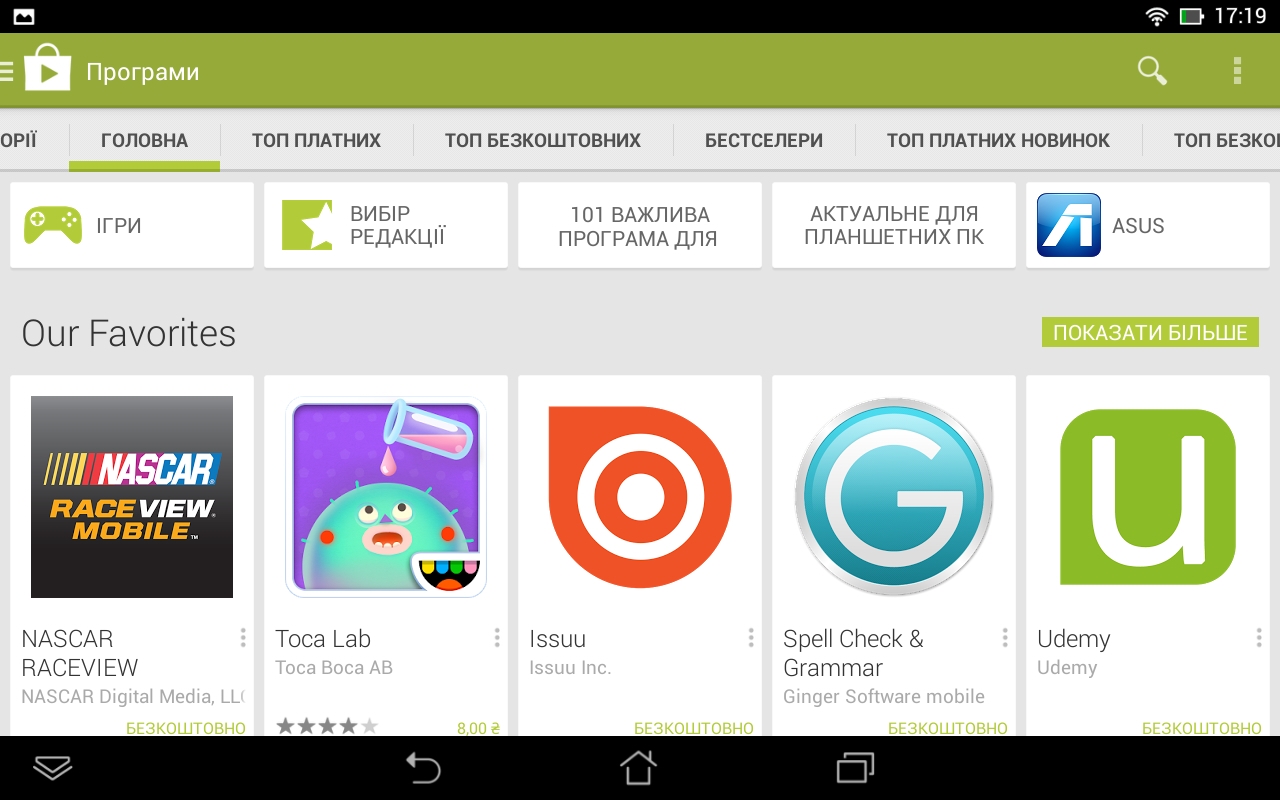 Обратное вполне возможно — платный продукт сделать бесплатным вполне возможно.
Обратное вполне возможно — платный продукт сделать бесплатным вполне возможно. Подробнее о seo для мобильных приложений можно прочитать тут.
Подробнее о seo для мобильных приложений можно прочитать тут. Это не затронет уже зарегистрировавшихся пользователей.
Это не затронет уже зарегистрировавшихся пользователей.
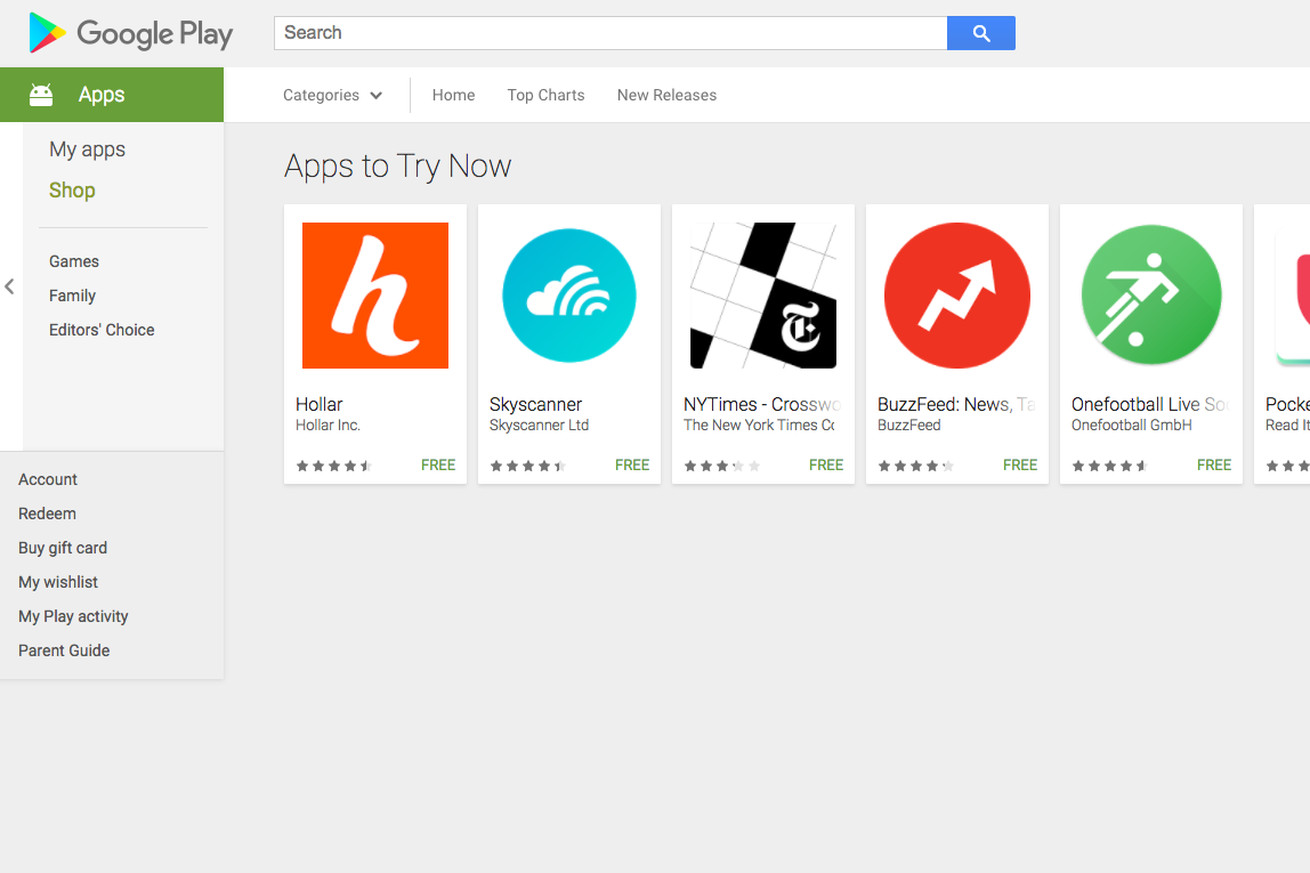 Исключите излишние технические тонкости, сфокусируйтесь на выгоде для пользователя. Вычеркивайте из черновика все, что можно вычеркнуть — описание должно быть хоть и максимально емким, но и максимально коротким.
Исключите излишние технические тонкости, сфокусируйтесь на выгоде для пользователя. Вычеркивайте из черновика все, что можно вычеркнуть — описание должно быть хоть и максимально емким, но и максимально коротким. Вспомните совет про минимализм и его придерживайтесь.
Вспомните совет про минимализм и его придерживайтесь. Единственный способ найти истину — проверить разные способы на практике. Так, например, одни «гуру продвижения» говорят, что название приложения должно быть уникальным и максимально коротким, так как на некоторых устройствах длинное название может быть обрезано. Другие утверждают, что в их случае приписка к названию, содержащая ключевые слова (например, жанр игры или формат, который поддерживает бизнес-приложение), привела к огромному всплеску в количестве органических установок. Пробуйте, и вы найдете верное решение.
Единственный способ найти истину — проверить разные способы на практике. Так, например, одни «гуру продвижения» говорят, что название приложения должно быть уникальным и максимально коротким, так как на некоторых устройствах длинное название может быть обрезано. Другие утверждают, что в их случае приписка к названию, содержащая ключевые слова (например, жанр игры или формат, который поддерживает бизнес-приложение), привела к огромному всплеску в количестве органических установок. Пробуйте, и вы найдете верное решение.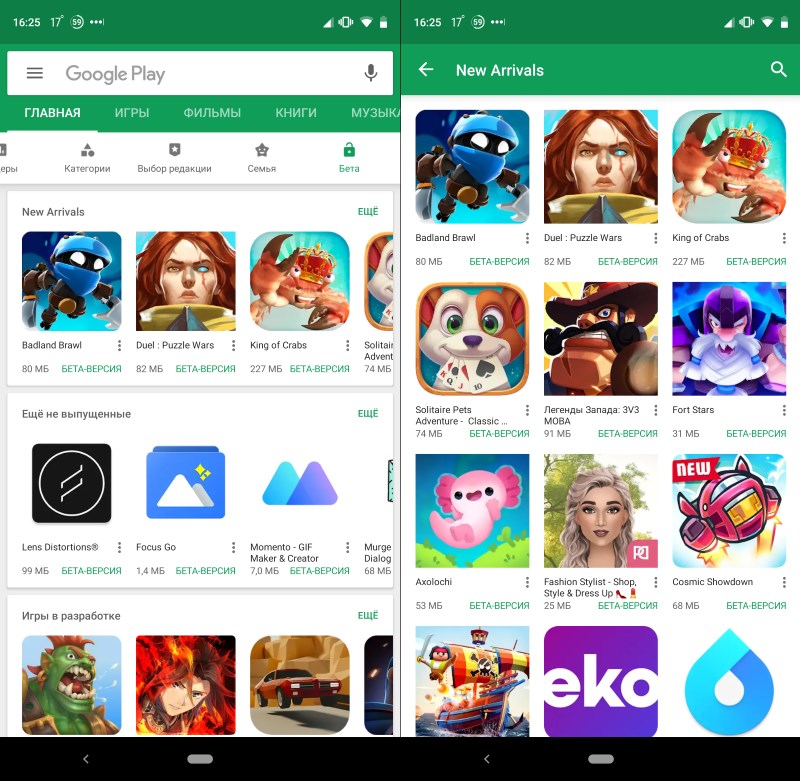 Избегайте повторов ключевых слов, они могут отрицательно сказаться на ваших позициях в поисковой выдаче. Google рекомендует в своих гайдлайнах по поисковой оптимизации приложения добавить качественные графические ресурсы и изображения. Однозначно не известно, насколько это влияет непосредственно на поисковую выдачу, но броские и стильные иконка со скриншотами как минимум удержат внимание пользователя на вашем приложении среди других в поисковой выдаче.
Избегайте повторов ключевых слов, они могут отрицательно сказаться на ваших позициях в поисковой выдаче. Google рекомендует в своих гайдлайнах по поисковой оптимизации приложения добавить качественные графические ресурсы и изображения. Однозначно не известно, насколько это влияет непосредственно на поисковую выдачу, но броские и стильные иконка со скриншотами как минимум удержат внимание пользователя на вашем приложении среди других в поисковой выдаче. На поисковую выдачу также влияет оценка общей удовлетворенности пользователей, которая учитывает их отзывы и действия. Частью поискового алгоритма Google является соотношение оценок, отзывов и количества установок. Чтобы повысить популярность своего приложения, вы можете:
На поисковую выдачу также влияет оценка общей удовлетворенности пользователей, которая учитывает их отзывы и действия. Частью поискового алгоритма Google является соотношение оценок, отзывов и количества установок. Чтобы повысить популярность своего приложения, вы можете:


 Если это так, снимите флажок с режима экономии трафика и попробуйте снова.
Если это так, снимите флажок с режима экономии трафика и попробуйте снова.
Ваш комментарий будет первым